Page 1
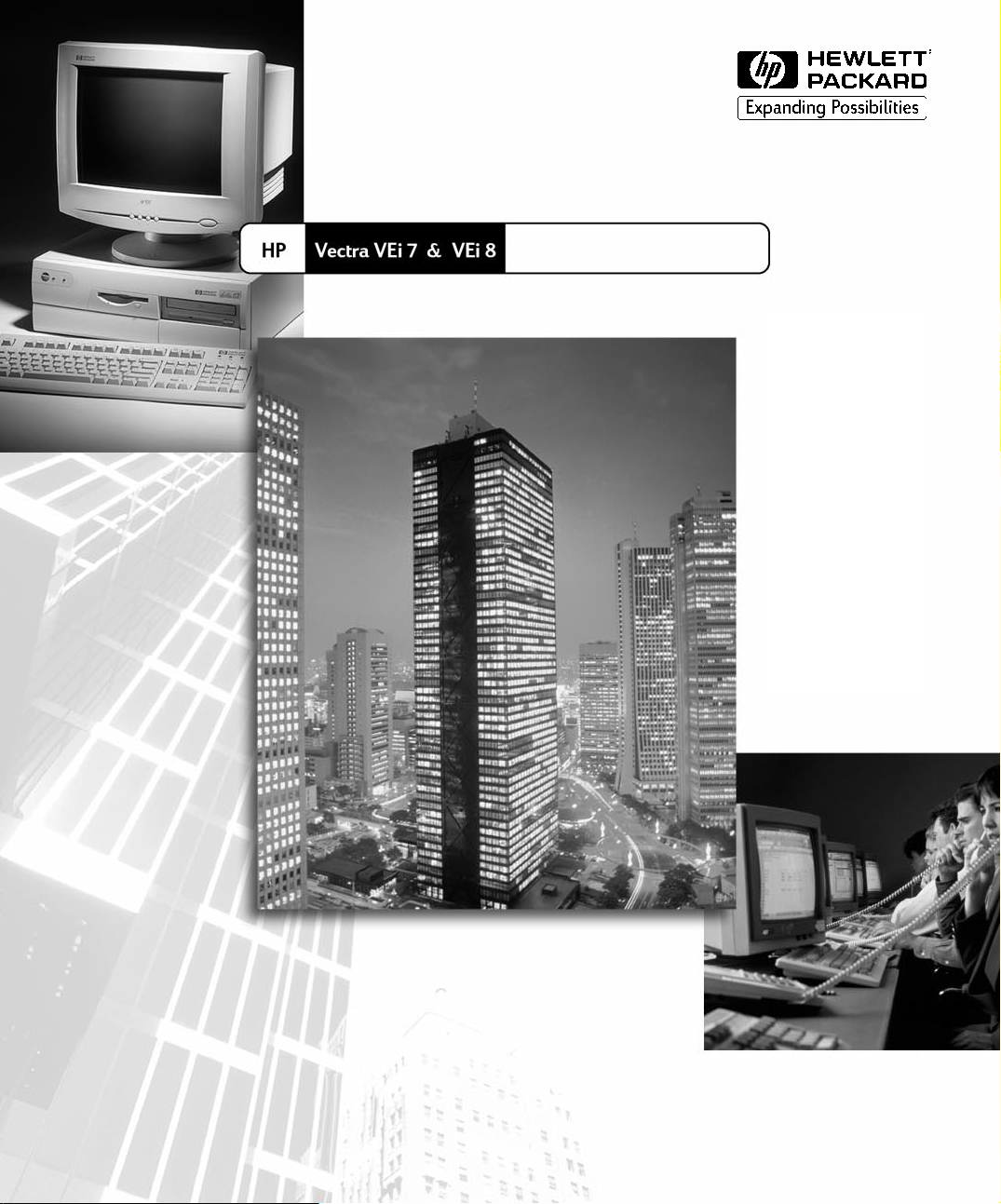
Corporate PCs
Slovensko
User’s Guide
See Chapter 1 for Quick Setup
www.hp.com/go/vectrasupport
Page 2
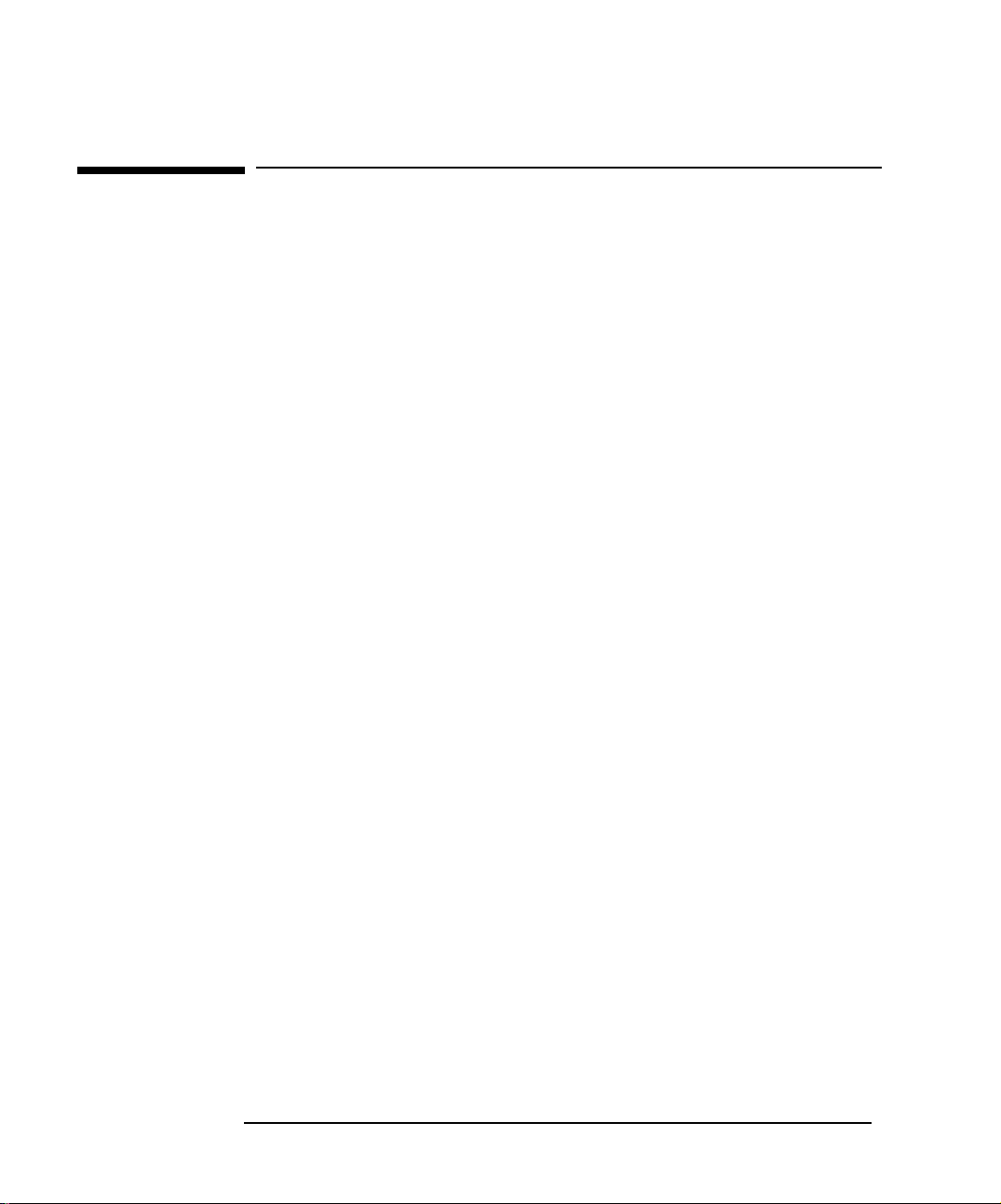
Napomena
Informacije koje se nalaze u ovom dokumentu podlone su promjenama bez prethodne najave.
Hewlett-Packard ne daje nikakva jamstva u pogledu ovog materijala, uključujući, ali ne ograničavajući se na,
izvedena jamstva u pogledu trűišne proðe i prikladnosti za odreðenu namjenu. Hewlett-Packard neće biti
odgovoran za pogreške koje se nalaze u ovom materijalu, niti za slučajnu ili posljedičnu štetu koja bi bila u svezi
sa snabdijevanjem, djelotvornošću ili korištenjem ovog materijala.
Ovaj dokument sadri patentirane informacije, koje su zaštićene autorskim pravima. Sva prava su pridrűana.
Nijedan dio ovog dokumenta ne smije se fotokopirati, reproducirati, niti prevoditi na drugi jezik bez prethodnog
pisanog odobrenja tvrtke Hewlett-Packard Company.
TM
a AcrobatTM su trgovački znaci tvrtke Adobe Systems Incorporated.
Adobe
®
Microsoft
Corporation.
Celeron
Obvestilo
Informacije, navedene v tem odkumente, se lahko spremenijo brez vnaprejšnjega opozorila.
Hewlett-Packard ne nudi nobenega jamstva v zvezi s tem gradivom, vštevši, vendar ne omejeno na implicitna
jamstva o primernosti za prodajo ali za posamezen namen. Hewlett-Packard ne prevzema odgovornosti za napake
v tem dokumentu ali za naključno ali posledično škodo v zvezi z dobavo, koristnostjo ali uporabo tega gradiva.
Ta dokument vsebuje lastniške informacije, ki jih varujejo avtorske pravice. Vse pravice so pridrane. Noben del
tega dokumenta ne sme biti fotokopiran, reproduciran ali preveden v drug jezik brez poprejšnjega posnega
soglasja Hewlett-Packard Company.
Adobe
Microsoft
Celeron
Notă
Informaþiile din acest document pot fi modificate fără o înºiinþare prelabilă.
Hewlett-Packard nu garanteză valabilitatea acestui material, incluzând , dar nelimitânduse la, garanþiile
implicate de scopul comercial ºi de conformitatea cu scopurile particulare. Hewlett-Packard nu este
răspunzătoare de erorile conþinute în acest document sau de accidentele ºi defecþiunile datorate transportului,
sau utilizării acestui material.
Acest document conþine informaþii private protejate de drepturile de copyright. Toate drepturile sunt rezervate.
Nici o parte din acest document nu poate fi fotocopiată, reprodusă sau tradusă în altă limbă fără a avea un acord
scris cu Hewlett-Packard.
Adobe
Microsoft
Celeron
Upozornenie
Výrobca si vyhradzuje právo na zmenu informácií v tomto dokumente bez predchádzajúceho upovedomenia.
Spoločnos Hewlett-Packard v súvislosti s týmto materiálom neposkytuje záruku akéhoko¾vek druhu vrátane, bez
obmedzenia na uvedené príklady, záruky predajnosti a vhodnosti na určitý účel. Spoločnos Hewlett-Packard
neručí za chyby, ktoré tento materiál obsahuje ani za prípadné alebo následné škody v súvislosti s vybavením,
výkonnosou alebo pouitím tohto materiálu.
Tento dokument obsahuje informácie predstavujúce predmet duševného vlastníctva a chránené autorským
právom. Všetky práva vyhradené. iadna čas tohto dokumentu sa nesmie kopírova, reprodukova ani preklada
do iného jazyka bez predchádzajúceho písomného súhlasu spoločnosti Hewlett-Packard.
Adobe
Microsoft
zaregistrované v USA.
Celeron
Hewlett-Packard France
Commercial Desktop Computing Division
38053 Grenoble Cedex 9
France
, MS®, MS-DOS®, Windows
TM
je trgovački znak, a Pentium® je registrirani trgovački znak tvrtke Intel Corporation.
TM
a AcrobatTM sta blagovni znamki Adobe Systems Incorporated.
®
, MS®, MS-DOS®, Windows® in Windows NT
TM
je blagovna znamka, Pentium
TM
a AcrobatTM sunt mărci ale lui Adobe Systems Incorporated.
®
, MS®, MS-DOS®, Windows®, ºi Windows NT
TM
este o marcă iar Pentium® este o marcă înregistrată a lui Intel Corporation.
TM
a AcrobatTM sú obchodné známky spoločnosti Adobe Systems Incorporated.
®
, MS®, MS-DOS®, Windows® a Windows NT® sú obchodné známky spoločnosti Microsoft,
TM
je obchodná známka a Pentium® je registrovaná obchodná známka spoločnosti Intel.
®
, i Windows NT
®
pa registrirana blagovna znamka Intel Corporation.
©1999 Hewlett-Packard Company
®
su registrirani trgovački znaci u SAD-u tvrtke Microsoft
®
so v ZDA registrirane blagovne znamke Microsoft Corporation.
®
sunt mărci înregistrate în S.U.A ale lui Microsoft Corporation.
Page 3
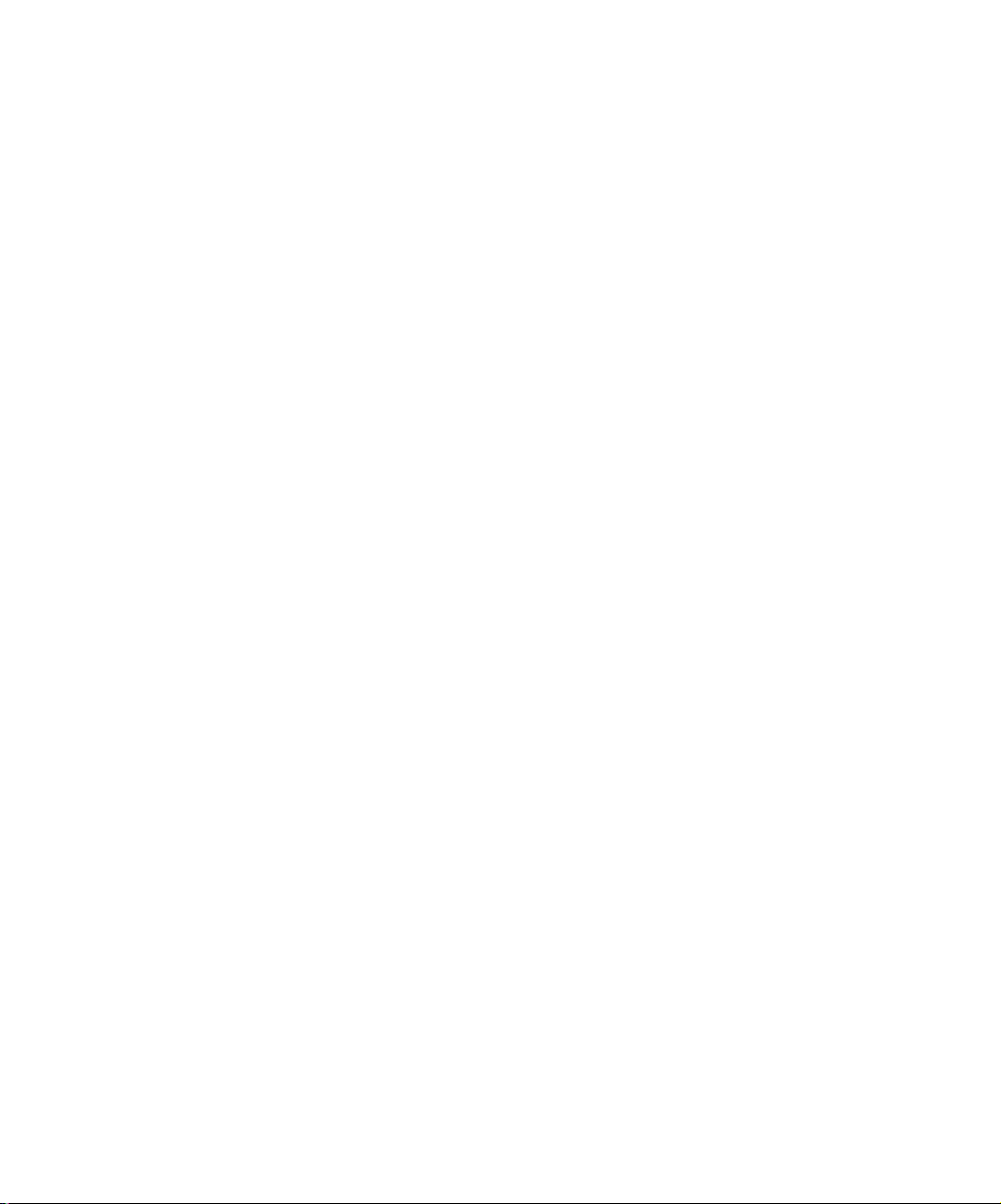
2 Slovensko
Page 4
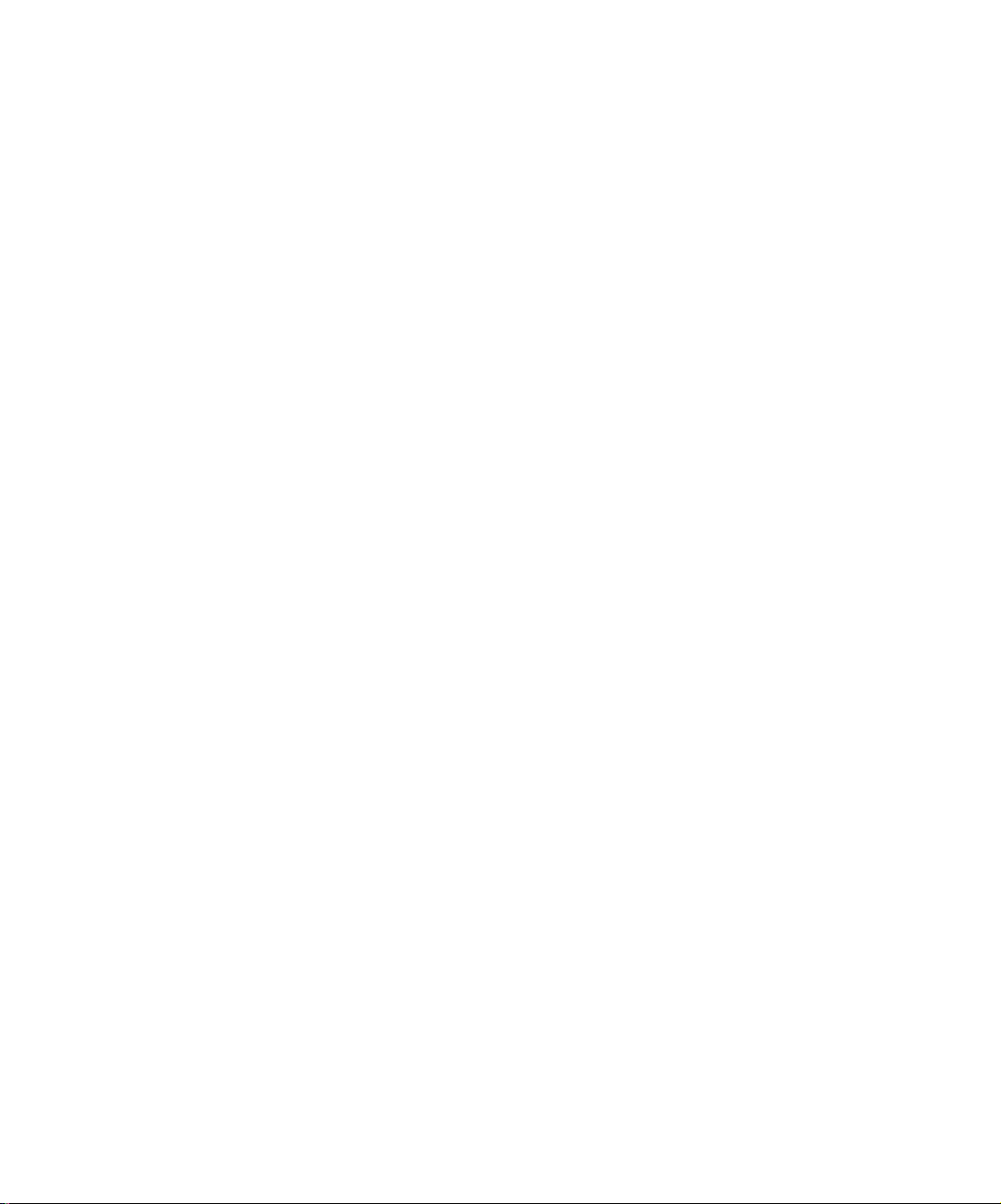
Page 5
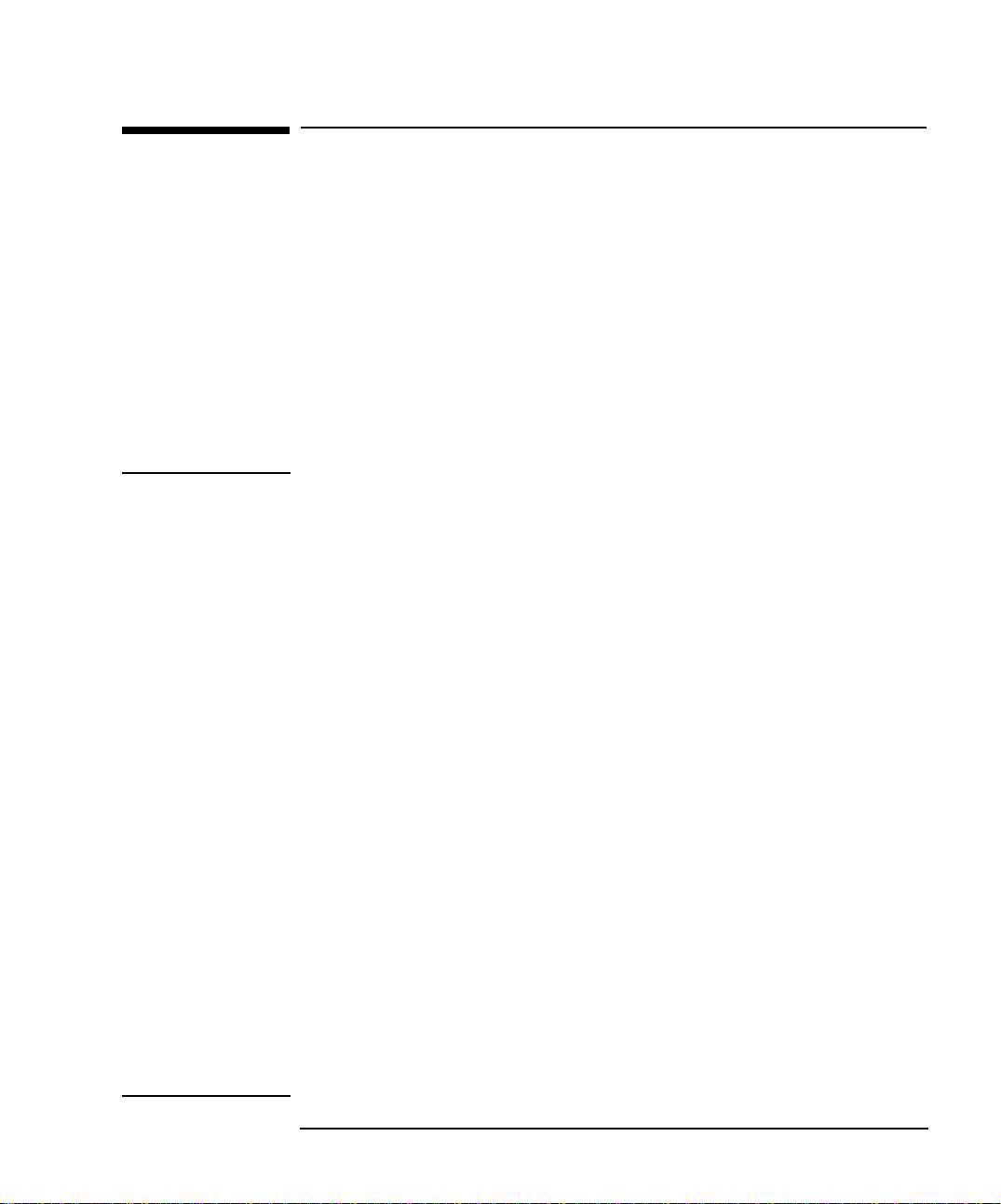
Uporabniški priroènik
Ta priročnik je namenjen vsem, ki:
prvič nameščajo računalnik
skušajo odpraviti teave z računalnikom
zamenjujejo strojne dele računalnika
jih zanima, kje lahko dobijo več informacij in podporo.
Močno vam priporočamo, da pred uporabo računalnika
preberete ergonomske informacije. Oglejte si spletno
mesto HP Working in Comfort (Udobno delo) na naslovu
www.hp.com/ergo/.
Pomembne informacije o varnosti
OPOZORILO
Zaradi lastne varnosti nikoli ne dvigajte pokrova osebnega
računalnika, ne da bi prej izvlekli napajalni kabel in vse povezave
s telekomunikacijskim omrejem. Pred ponovnim vklopom vedno
zaprite pokrov.
Če baterija ni pravilno nameščena, obstaja nevarnost eksplozije.
Zaradi lastne varnosti nikoli ne skušajte ponovno napolniti,
razstaviti ali segati stare baterije. Zamenjajte jo z enakim ali
enakovrednim tipom, ki ga priporoča proizvajalec. Baterija v tem
osebnem računalniku je litijeva baterija, ki ne vsebuje tekih
kovin, kljub temu pa je zaradi varovanja okolja ne zavrzite z
gospodinjskimi odpadki. Prosimo, da izrabljene baterije vrnete v
trgovino, kjer ste jih kupili, prodajalcu, od katerega ste kupili
računalnik, ali Hewlett Packardu, da bodo bodisi reciklirane
bodisi uničene na okolju prijazen način. Vrnjene izrabljene
baterije sprejemamo brezplačno.
Če imate model:
Ne poskušajte priključiti izdelka na telefonsko linijo med
nevihto. Telefonskih priključkov nikoli ne priključujte na vlanih
mestih, razen če je telefonska linija pri omrenem vmesniku
izklopljena. Nikoli se ne dotikajte neizoliranih telefonskih ic ali
terminalov, če telefonska linija ni izklopljena pri omrenem
vmesniku. Pri nameščanju ali spreminjanju telefonskih linij
bodite previdni. Izogibajte se uporabi telefona (razen brezičnih)
med nevihtami. Udar strele je lahko nevaren.
Ne uporabljajte telefona za prijavljanje puščajočega plina v bliini
izvora plina.
Nikoli se ne dotikajte komunikacijske kartice, ne da bi prej
prekinili povezavo s telefonskim omrejem.
PN: D8110-90022
English iii
Page 6
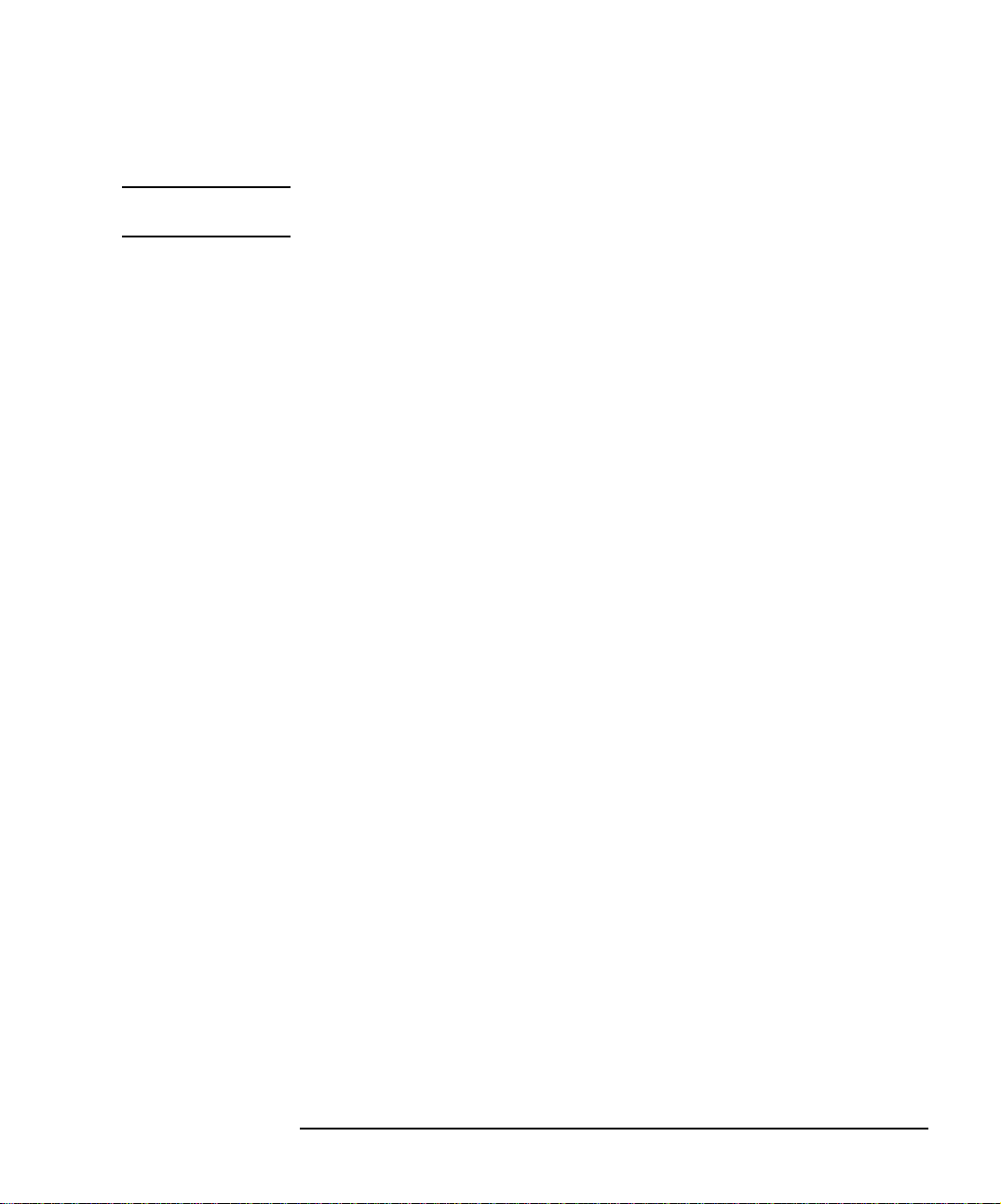
Skrb za opremo
POZOR
Da se pri delu s pogonom CD-ROM izognete okvaram, se ne
dotikajte leče.
English iv
Page 7
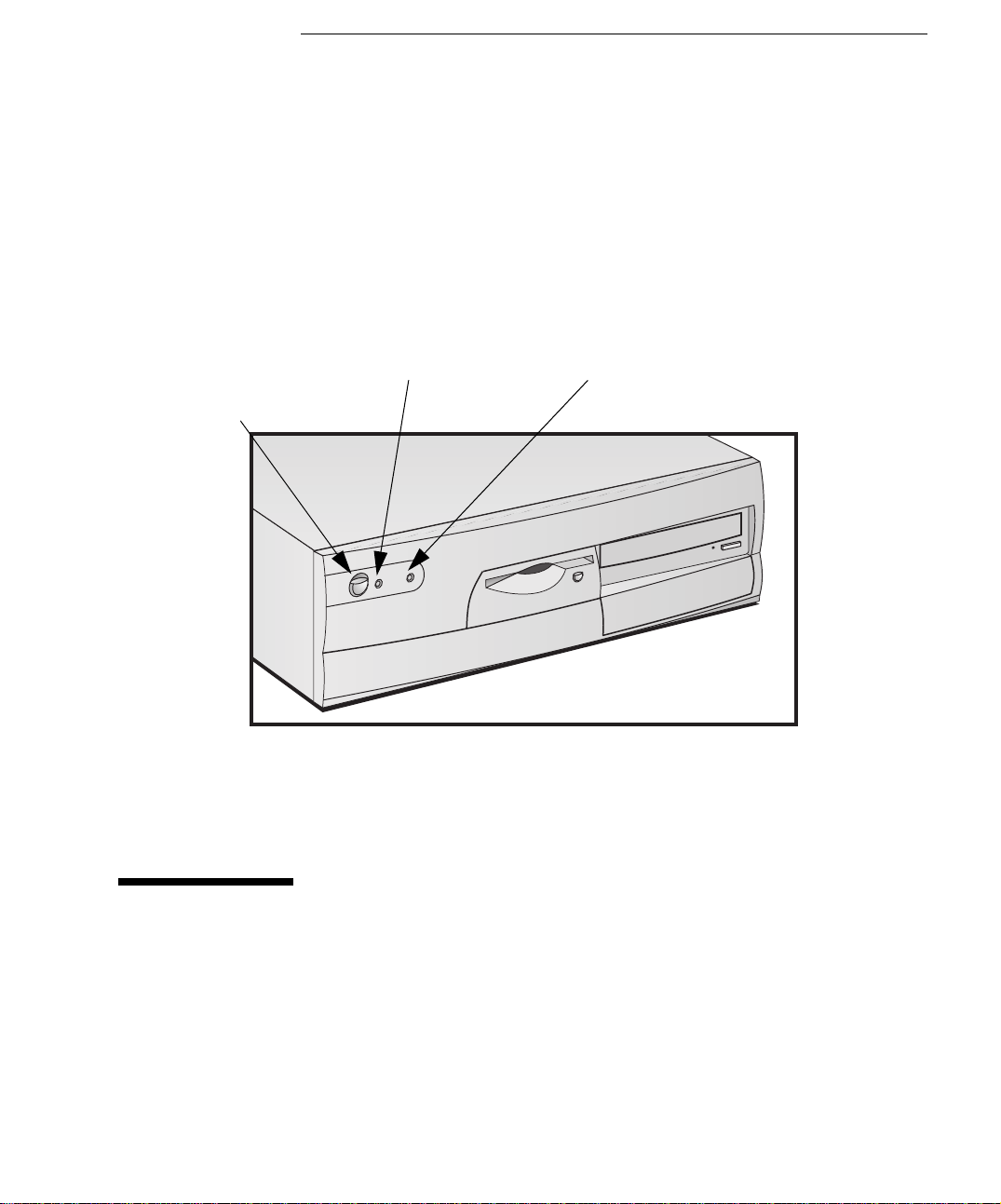
Gumb za vklop/izklop
1
Zelena lučka (računalnik prigan)
Statusna lučka
(Oranna v mirovalnem načinu)
Lučka dejavnosti
trdega diska
Nastavljanje in uporaba osebnega
raèunalnika
To poglavje vsebuje informacije o nastavljanju in uporabi osebnega
računalnika.
Page 8
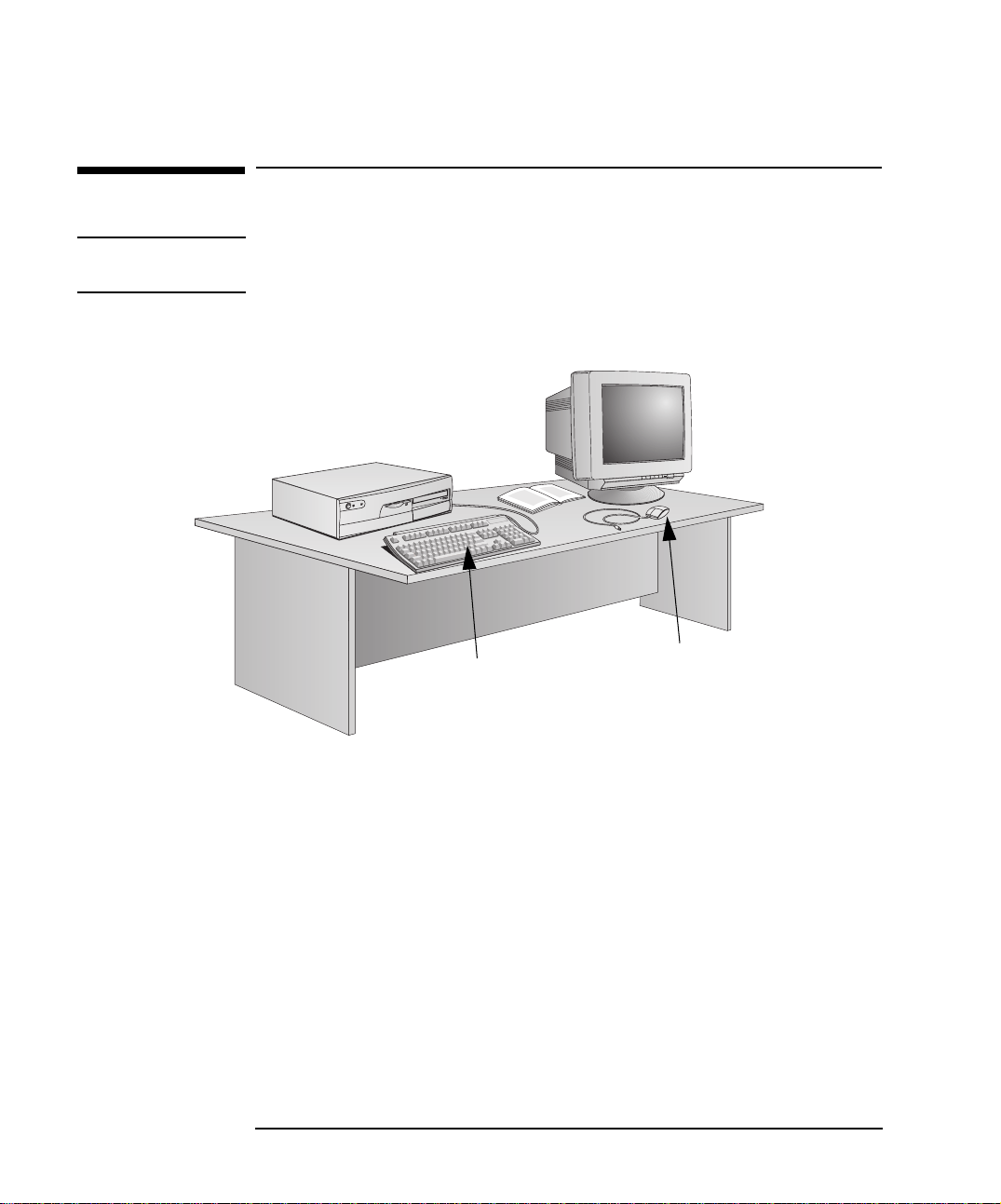
1 Nastavljanje in uporaba osebnega raèunalnika
Razpakiranje osebnega raèunalnika
Razpakiranje osebnega raèunalnika
OPOZORILO
Če niste prepričani, da lahko sami varno dvignete računalnik ali zaslon,
ga ne skušajte premikati brez pomoči.
Računalnik
Tipičen zaslon
Miška
Tipkovnica
Računalnik postavite na trdno mizo blizu zlahka dosegljive
elektirčne vtičnice; zagotovite, da bo na njej dovolj prostora za
tipkovnico, miško in druge morebitne dodatke.
60 English
Page 9
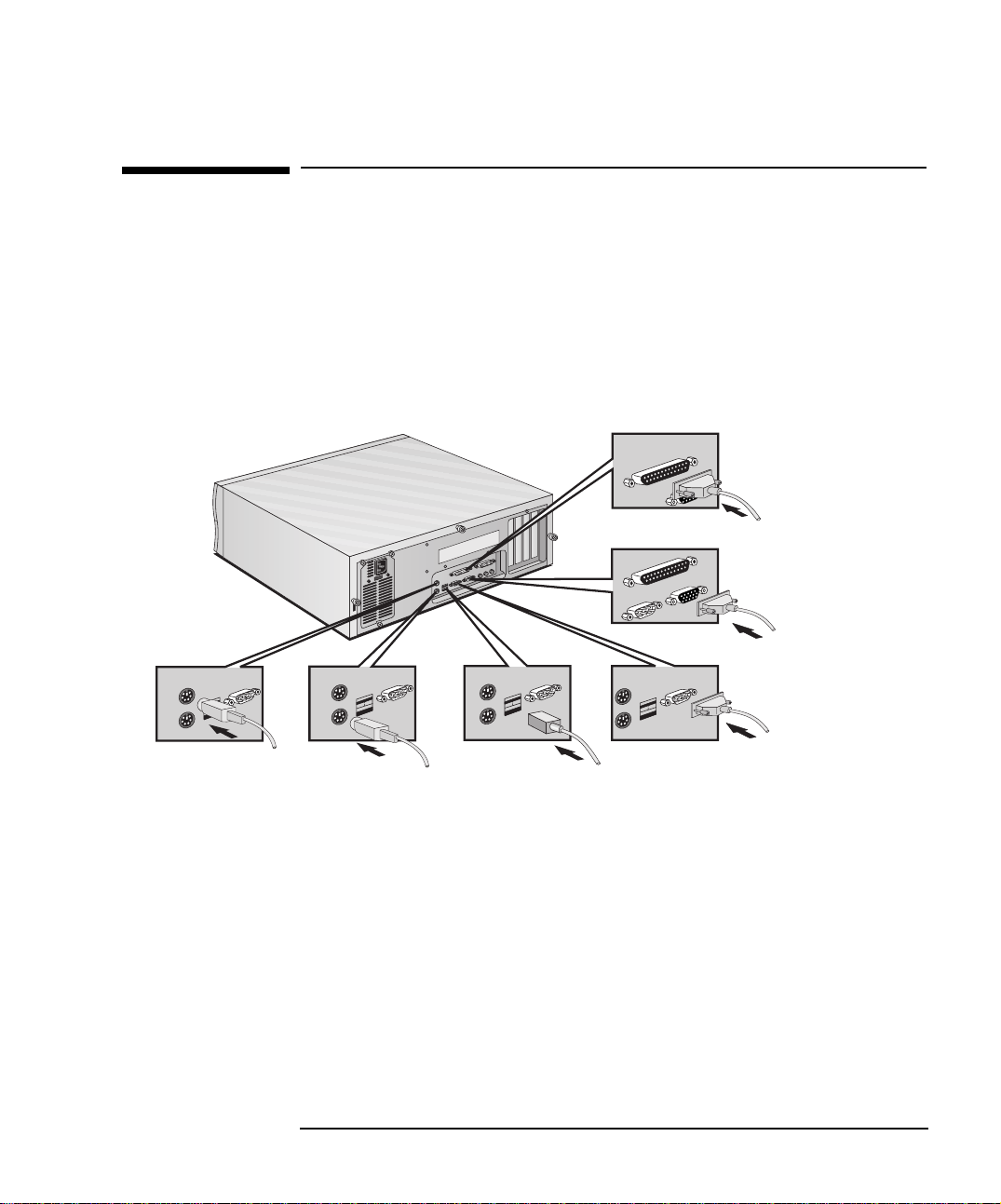
1 Nastavljanje in uporaba osebnega raèunalnika
Prikljuèitev miške, tipkovnice, zaslona in tiskalnika
Prikljuèitev miške, tipkovnice, zaslona in tiskalnika
Na zadnji strani računalnika priključite miško, tipkovnico, zaslon
in tiskalnik. Priključki so oblikovani tako, da jih je mogoče
uporabiti le na en način.
25-iglični vzporedni
priključek
Zaslon
Miška
1. USB podpirata: a) zadnja različica Windows 95 (e nameščena na nekaterih modelih); b) Windows 98.
Tipkovnica
Dva priključka
1
USB
9-iglični zaporedni priključek
English 61
Page 10
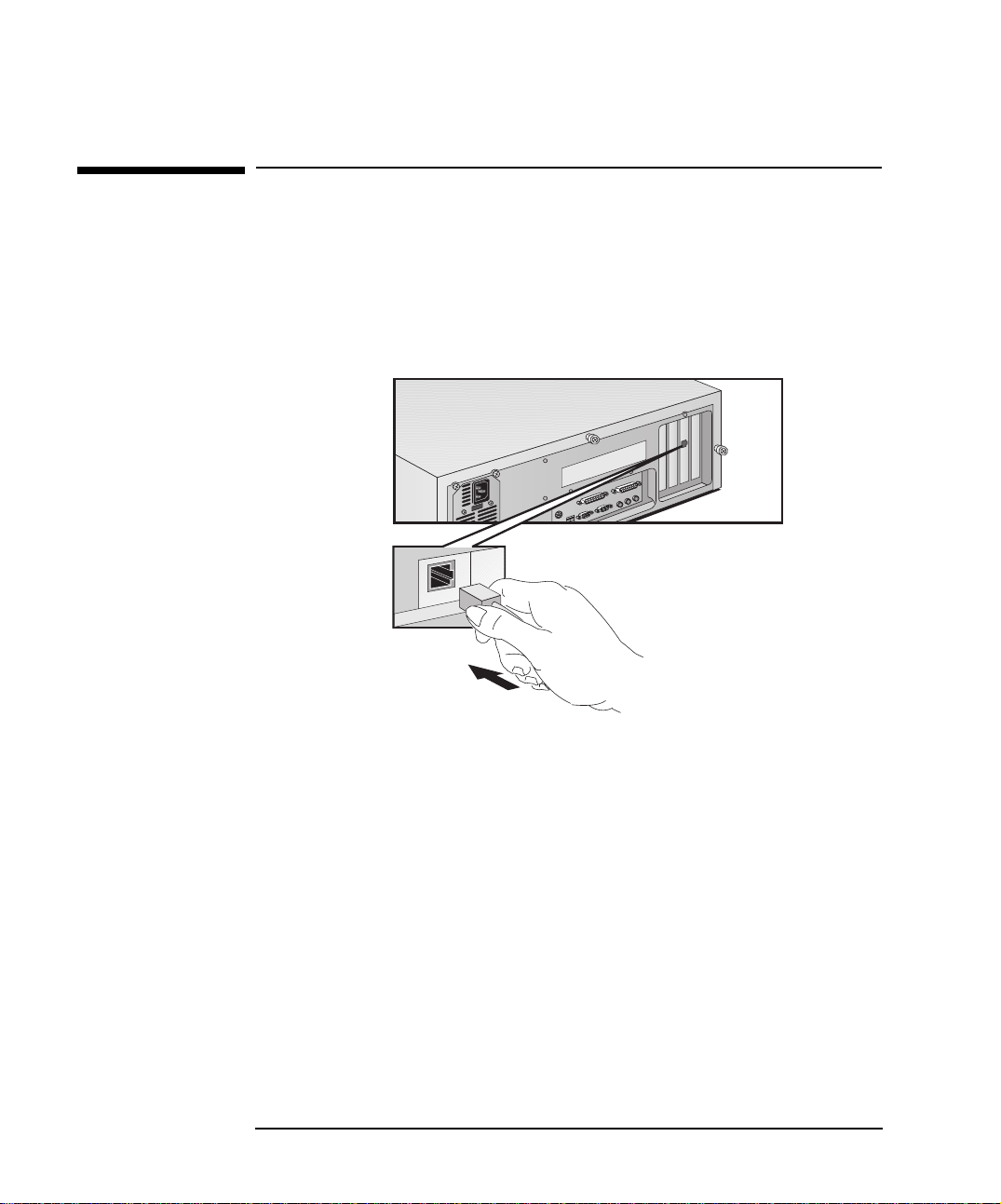
1 Nastavljanje in uporaba osebnega raèunalnika
Prikljuèitev na omreje (samo izbrani modeli)
Prikljuèitev na omreje (samo izbrani modeli)
Obvestite skrbnika omreja, da boste vaš računalnik priključili na
omreje.
Priključite omreni kabel na omreni priključek RJ-45 UTP
(Unshielded Twisted Pair).
Priključek
10/100BT
HP zagotavlja tudi gonilnike in informacije o nameščanju za
omrene vmesniške kartice drugih proizvajalcev. Preberite
razdelek
naslovu
62 English
LAN Card Ready na spletnem mestu on HP za podporo na
www.hp.com/go/vectrasupport.
Page 11
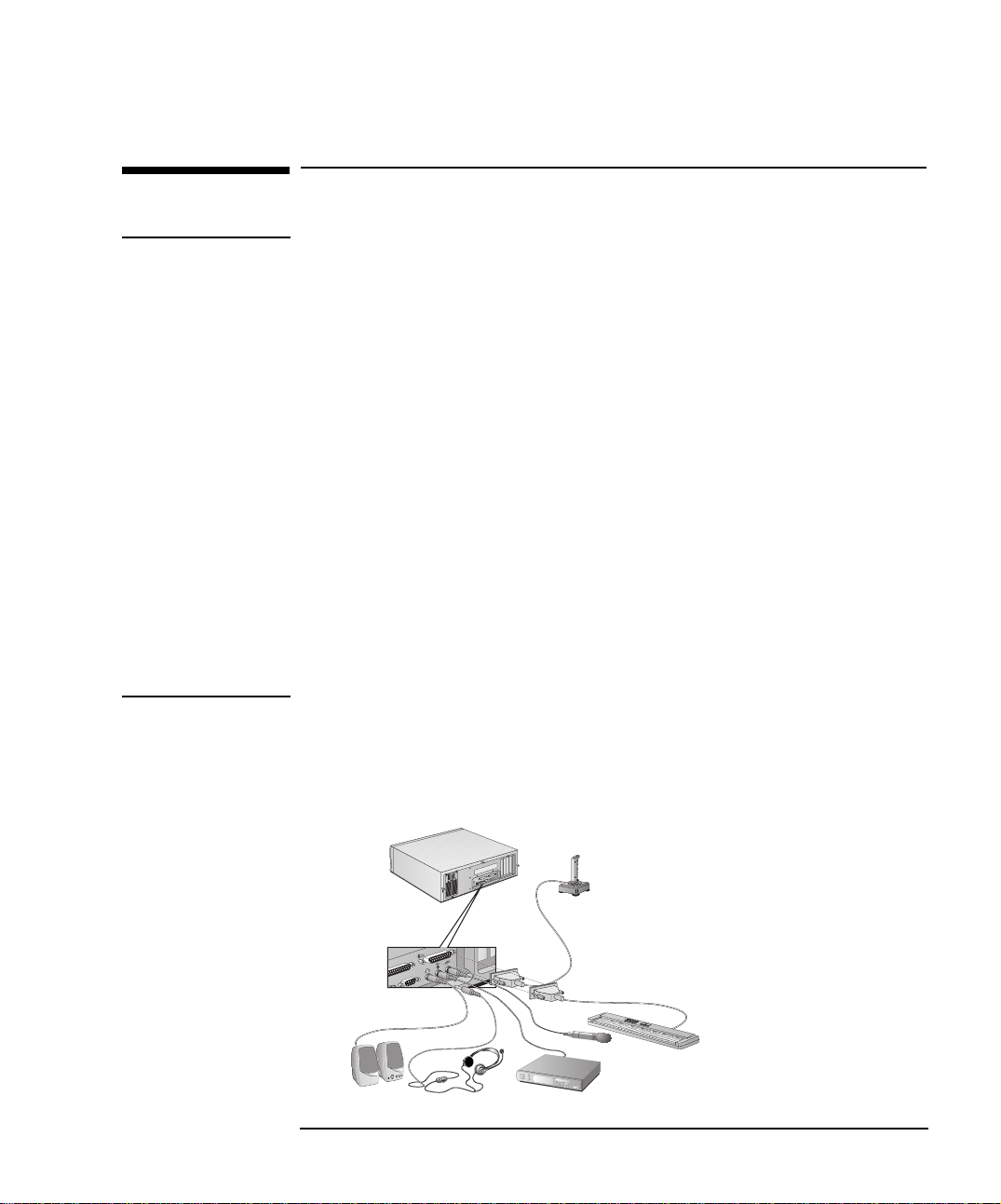
1 Nastavljanje in uporaba osebnega raèunalnika
Prikljuèitev veèpredstavnih dodatkov
Prikljuèitev veèpredstavnih dodatkov
OPOZORILO
Pred priključitvijo slušalk ali zvočnikov vedno zmanjšajte glasnost na
minimum, da se izognite neprijetnim presenečenjem zaradi hrupnega
zvoka ali statične elektrike. Poslušanje glasnih zvokov daljši čas vam
lahko trajno okvari sluh. Preden si nataknete slušalke, si jih poloite okoli
vratu in zniajte glasnost na minimum. Ko si nataknete slušalke, počasi
povečujte glasnost, dokler ne najdete primerne nastavitve za poslušanje.
Ko je zvok prijeten in čist, brez popačenj, pustite gumb za glasnost, kot je.
Če imate model:
Ne poskušajte priključiti izdelka na telefonsko linijo med nevihto.
Telefonskih priključkov nikoli ne priključujte na vlanih mestih, razen če
je telefonska linija pri omrenem vmesniku izklopljena. Nikoli se ne
dotikajte neizoliranih telefonskih ic ali terminalov, če telefonska linija ni
izklopljena pri omrenem vmesniku.
Pri nameščanju ali spreminjanju telefonskih linij bodite previdni.
Izogibajte se uporabi telefona (razen brezičnih) med nevihtami. Udar
strele je lahko nevaren. Ne uporabljajte telefona za prijavljanje
puščajočega plina v bliini izvora plina. Vse vhodne in izhodne enote so
varnostno zaščitena vezja nizke napetosti, razen telefonskega in
linijskega priključka, ki sta omreji s standardno napetostjo
telekomunikacijskega omreja. Pred odstranjevanjem pokrova vedno
izključite gostiteljski računalnik iz analognega telefonskega omreja.
Nikoli se ne dotikajte communications kartice, ne da bi prej prekinili
povezavo s telefonskim omrejem.
Vaš osebni računalnik ima zadnjo ploščo za večpredstavnost z izhodom
za slušalke, vhodom za mikrofon in podatkovnim vhodom. Zvok iz
zunanjih virov lahko uvaate prek podatkovnega vhoda. Naprave
lahko priključite tudi na priključek za MIDI oz. igralno palico.
English 63
Page 12
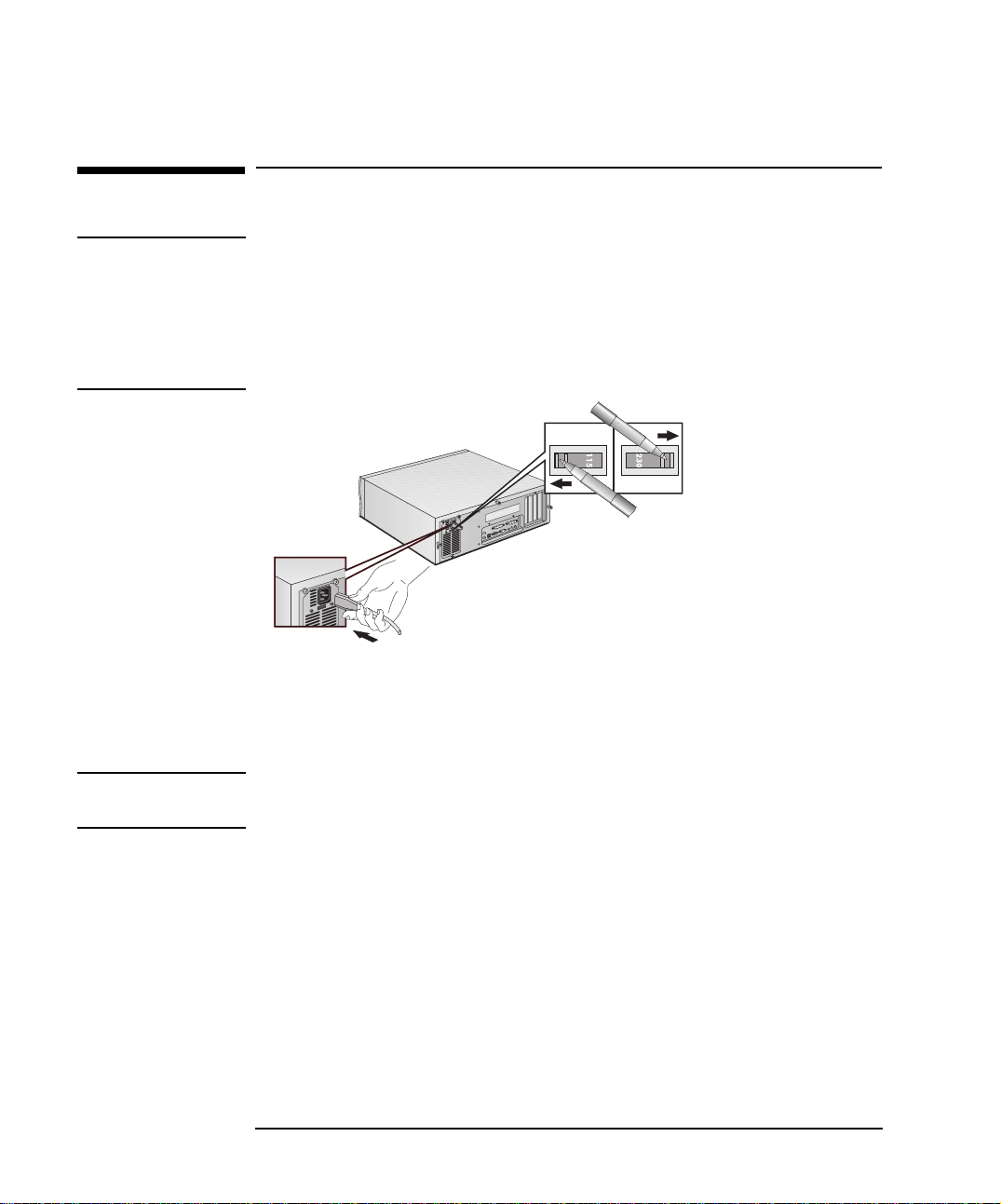
1 Nastavljanje in uporaba osebnega raèunalnika
Prikljuèitev napajalnih kablov
Prikljuèitev napajalnih kablov
OPOZORILO
POZOR
Zaradi lastne varnosti opremo vedno priključite na ozemljeno stensko
vtičnico. Vedno uporabite napajalni kabel s ustreznim ozemljitvenim
vtikačem, kot je tisti, ki je priloen vaši opremi, oziroma je v skladu z vašo
dravno zakonodajo. Napajanje osebnega računalnika prekinete tako, da
napajalni kabel izvklečete iz vtičnice. To pomeni, da morate računalnik
namestiti blizu električne vtičnice, ki je zlahka dosegljiva.
Stikalo za izbiro
napetosti
1 Odstranite opozorilno nalepko, ki prekriva napajalni priključek
na računalniku, in preverite, ali je nastavitev napetosti pravilna
za vašo dravo. (Napetost se nastavlja med proizvodnjo in bi e
morala biti pravilna.)
Če poenete računalnik z napačno nastavitvijo napetosti, da ga
lahko trajno poškodujete.
2 Priključite napajalna kabla na zaslon in na računalnik.
(Priključka sta oblikovana tako, da je mogoe kabel priključiti
samo na en način.)
3 Priključite napajalna kabela zaslona in računalnika v ozemljeno
vtičnico.
64 English
Page 13
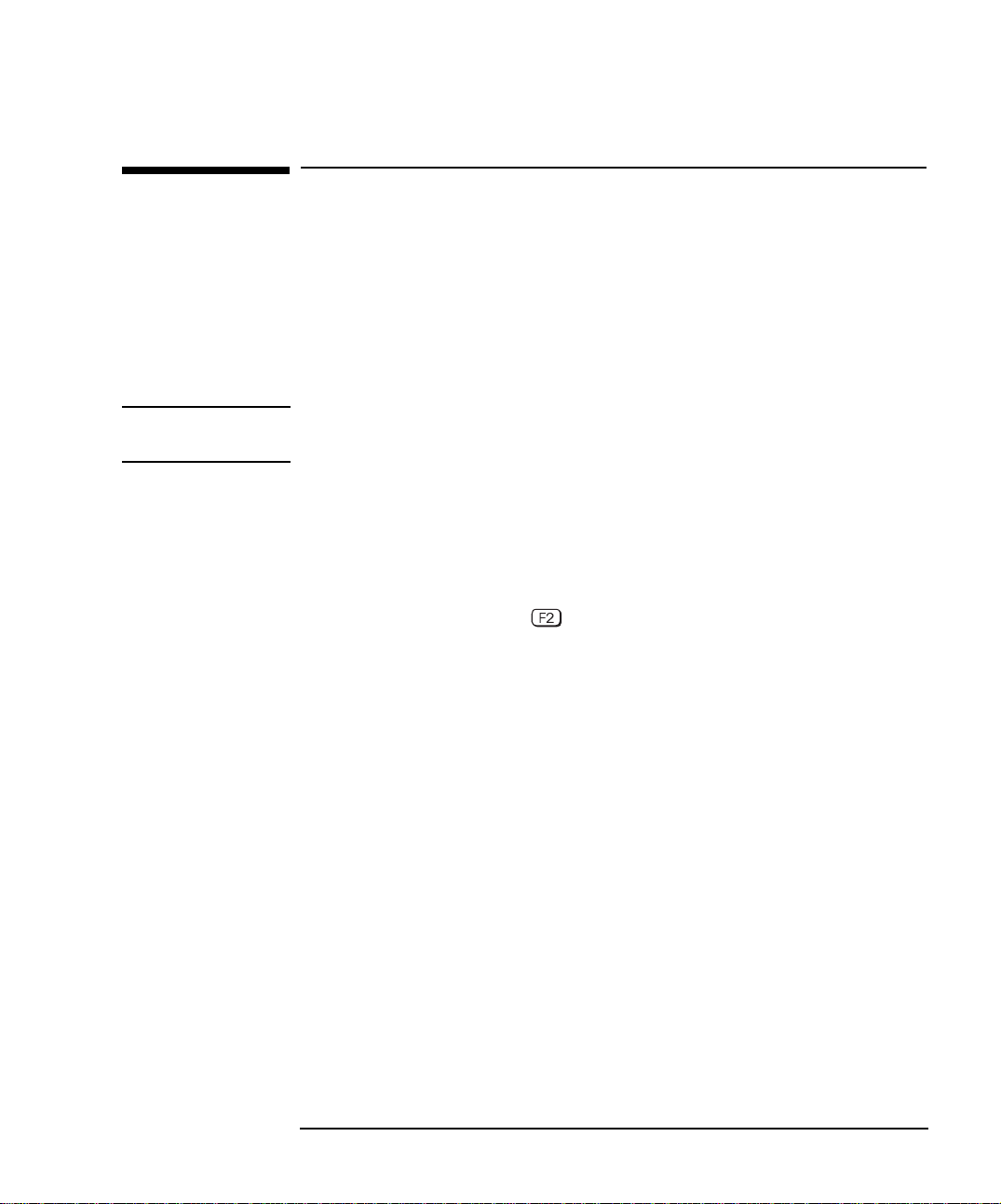
1 Nastavljanje in uporaba osebnega raèunalnika
Prvi zagon raèunalnika
Prvi zagon raèunalnika
Če je na vašem računalniku programska oprema e nameščena, se
bo ta ob prvem zagonu računalnika inicializirala. Med tem
postopkom se programska oprema ustrezno nastavi za vaš jezik in
za strojno opremo, nameščeno v računalniku (nastavitve lahko
tudi po inicializaciji programske opreme še spremenite).
Inicializacija strojne opreme
OPOMBA
Računalnika NE ugašajte med inicializacijo programske opreme –
posledice so lahko nepredvidljive.
1 Najprej prigite zaslon, potem pa še računalnik.
Ko prigete računalnik, se bo prikazal logotip HP. Računalnik
bo izvedel samopreizkus ob zagonu (POST).
Če računalnik med samopreizkusom ob zagonu odkrije napako,
samodejno prikae sporočilo o napaki. Pri tem vas bo morda
pozval, da pritisnete na zagon programa Setup, s katerim
boste odpravili napako.
2 Potem se bo začel postopek inicializiacije programske opreme.
3 Po zaključnu inicializacijskega postopka kliknite gumb OK, da
ponovno poenete računalnik.
Po ponovnem zagonu računalnika
❒ Tipkovnico postavite v udoben poloaj.
❒ Prilagodite svetlost in kontrastnost zaslona, kot ustreza vašim
potrebam. Če slika ne zapolnjuje celega zaslona ali ni v sredini,
jo prilagodite z gumbi na zaslonu. Podrobnejše podatke
o nastavljanju poiščite v priročniku zaslona.
❒ Uredite si delovno okolje, kot vam ustreza (podrobnosti
preberite v
❒ Namestite svoje uporabniške programe.
Programs
➪
HP Info ➪ Working Comfortably).
English 65
Page 14
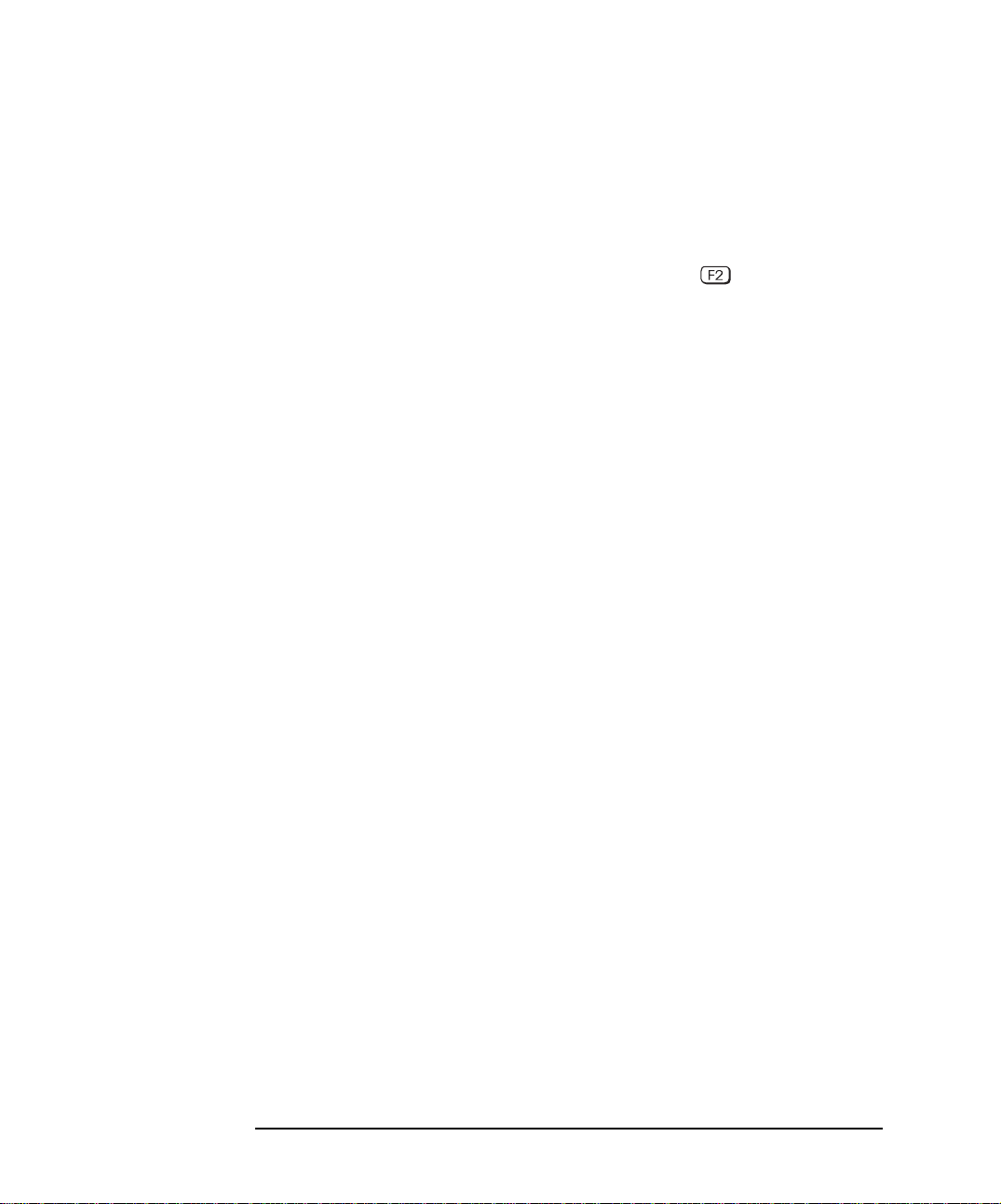
1 Nastavljanje in uporaba osebnega raèunalnika
Prvi zagon raèunalnika
Spreminjanje operacijskega sistema
Če spreminjate operacijski sistem, ki ga uporablja vaš računalnik,
se prepričajte, ali je polje
Plug & Play O/S v meniju Advanced v
programu Setup pravilno nastavljeno. (Za vstop v program Setup
na novo poenite računalnik in pritisnite tipko med zagonom.)
V operacijskih sistemih s tehnologijo Vstavi in delaj (Plug and
Play), kot sta Windows 95 in Windows 98, nastavite polje
& Play O/S
V operacijskih sistemih brez tehnologije Vstavi in delaj, kot je
Windows NT 4.0, nastavite polje na
na Yes (Da).
No (Ne).
Plug
Če ne veste, ali vaš operacijski sistem podpira tehnologijo Vstavi
in delaj, preverite ta podatek v njegovi dokumentaciji.
Zaustavljanje računalnika
Ko elite zaustaviti računalnik, se najprej prepričajte, ali ste
zaprli vse uporabniške programe, potem pa uporabite ukaz za
zaustavitev sistema na meniju
Start.
66 English
Page 15
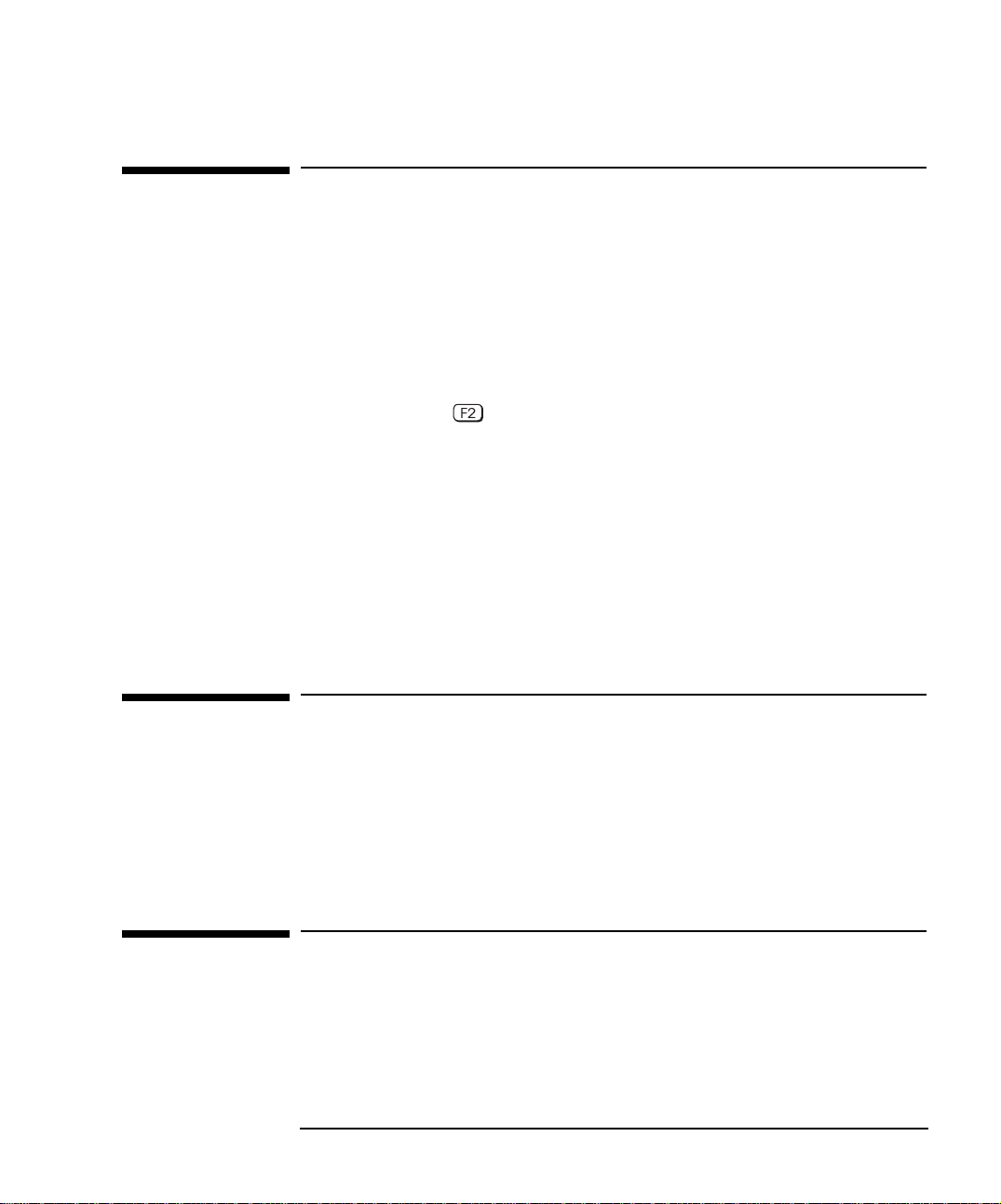
1 Nastavljanje in uporaba osebnega raèunalnika
Upravljanje porabe
Upravljanje porabe
Upravljanje porabe vam omogoča, da zmanjšate računalnikovo
porabo elektrike z upočasnitvijo delovanja sistema, kadar z njim
ne delate.
Program HP Setup Upravljanje porabe je mogoče nastaviti v programu HP Setup.
Oglejte si
(Za vstop v program Setup na novo poenite računalnik in
pritisnite tipko med ponovnim zagonom.)
General Power Settings v meniju Power v programu .
Upravljanje porabe
v operacijskem
sistemu
EPA in skladnost
s standardi Energy
Star
Operacijski sistemi, kot so Windows NT 4.0, Windows 95 in
Windows 98, se po svojih sposobnostih upravljanja porabe
razlikujejo. Več informacij preberite v dokumentaciji vašega
operacijskega sistema.
HP je kot partner Energy Star
®
ugotovil, da ta izdelek, kadar na
njem teče sistem Windows 95 ali Windows 98, izpolnjuje smernice
za učinkovito porabo energije Energy Star
®
.
Nastavljivost
Vaš računalnik je zelo prilagodljiv. Na njem je e nameščeno orodje
za nastavljanje strojne opreme HP TopTools. Za dodatne
informacije o TopTools kliknite
Programs ➪ HP DMI, ali pa se
poveite s spletnim mestom HP na naslovu:
www.hp.com/toptools.
Programska oprema in gonilniki
Iz razdelka “Software and Drivers” na spletnem mestu HP za
podporo (
www.hp.com/go/vectrasupport) si lahko na svoj
računalnik prenesete najnovejše gonilnike in BIOS.
English 67
Page 16
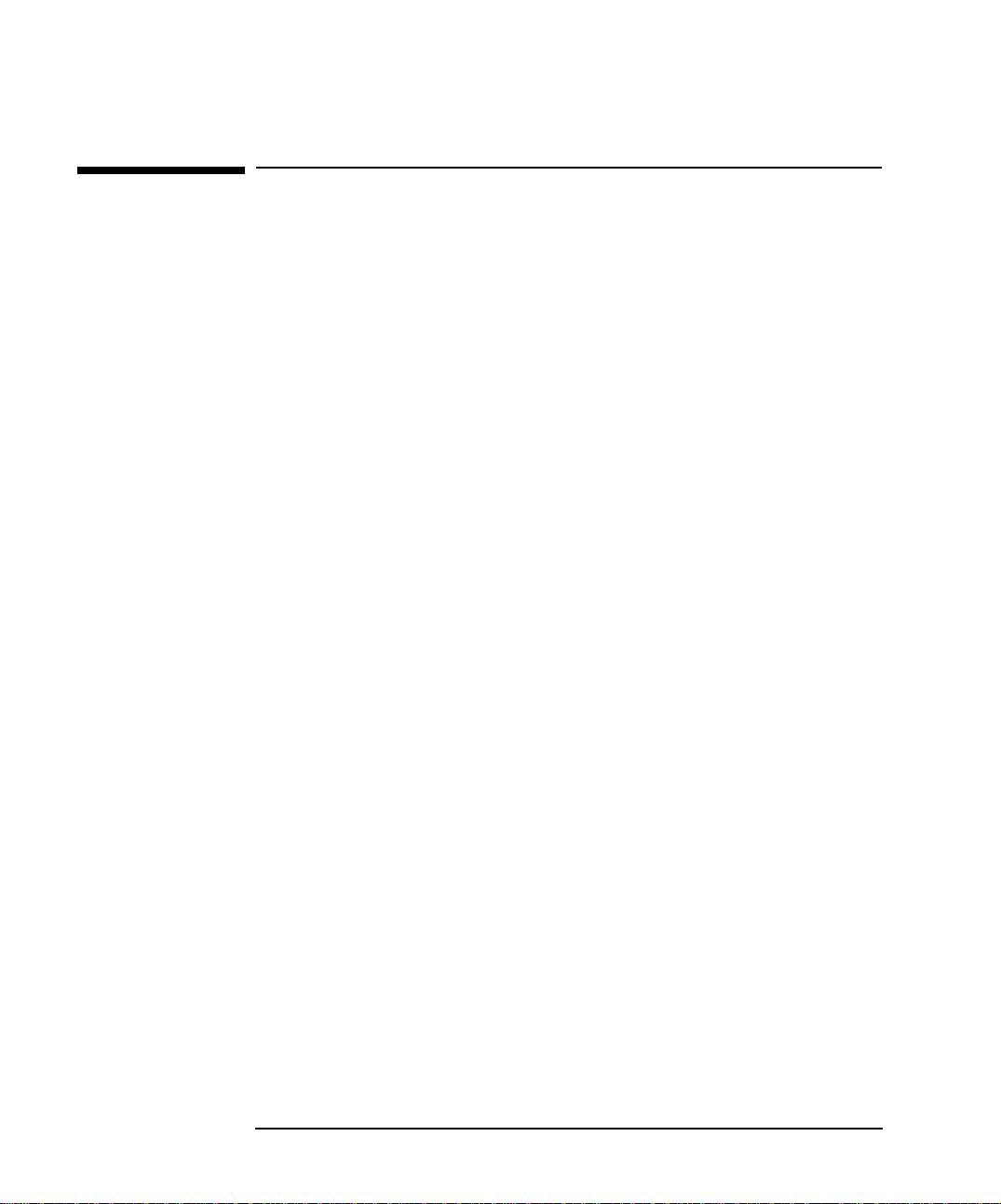
1 Nastavljanje in uporaba osebnega raèunalnika
Dodatne informacije in pomoè
Dodatne informacije in pomoè
Informacije na trdem disku vašega računalnika
Dodatne informacije o vašem osebnem računalniku so e
nameščene na trdem disku vašega računalnika. Te informacije
zajemajo:
Iskanje informacij – kje poiskati informacije o vašem
računalniku, vključno s povezavami na koristne spletne strani
HP.
Uporabniki sistema Windows se lahko poveejo s to stranjo, če
kliknejo gumb
Vectra VEi
Working in Comfort (Udobno delo) – nasveti o ergonomiji dela.
Uporabniki sistema Windows lahko odprejo to stran, če
kliknejo gumb
Working Comfortably
Start, potem pa Programs ➪ HP Info ➪ HP
.
Start, potem pa Programs ➪ HP Info ➪
.
Informacije na spletnem mestu HP za podporo
Spletno mesto HP vsebuje najrazličnejše informacije, med drugim
dokumentacijo, podatke o monostih servisiranja in podpore, ki jih
lahko prenesete na svoj računalnik, kakor tudi najnovejše
različice gonilnikov in raznih pripomočkov.
Priročniki za vaš računalnik
Iz razdelka “Manuals (Priročniki)” na spletnem mestu za podporo
za računalnike HP Vectra (
na svoj računalnik prenesete različno dokumentacijo o vašem
računalniku. Ti dokumenti so v formatu Adobe Acrobat (PDF).
68 English
www.hp.com/go/vectrasupport) lahko
Page 17
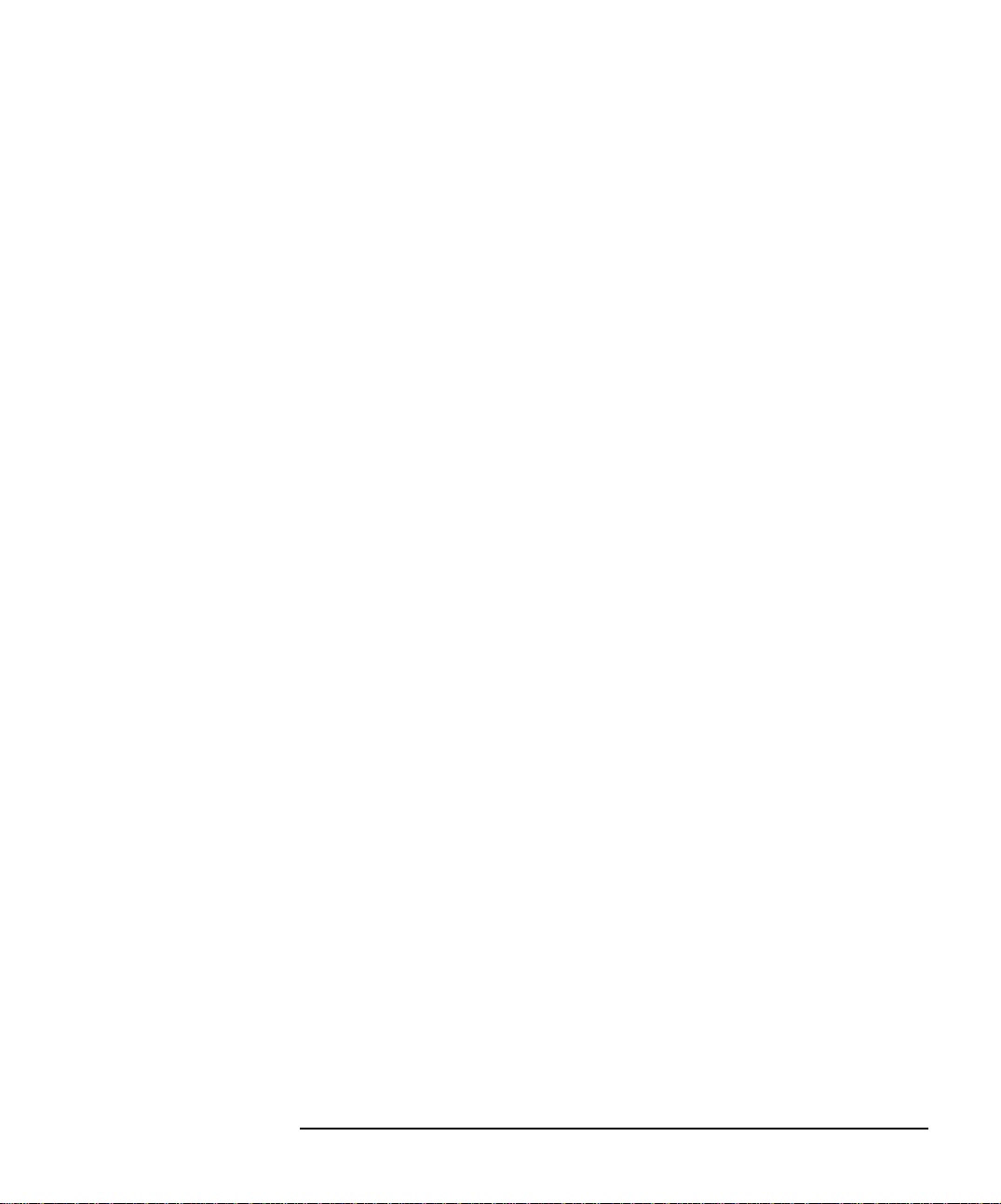
1 Nastavljanje in uporaba osebnega raèunalnika
Dodatne informacije in pomoè
Razpololjivi dokumenti zajemajo:
Using Sound – opisuje, kako kar najbolje izkoristiti vaš zvočni
sistem, pa tudi informacije o nastavljanju in o odpravljanju
napak.
Troubleshooting and Upgrade Guide – podrobno opisuje, kako
odpraviti teave in namestiti dodatke. Vsebuje tudi informacije
o tehničnih in varnostnih lastnostih vašega računalnika. Ta
priročnik je podrobneje opisan v naslednjem razdelku.
Service Handbook – informacije o nadgrajevanju in
nadomestnih delih, vključno s številčnimi šiframi delov.
Technical Reference Manual – tehnične informacije o sestavnih
delih sistema, kot so sistemska plošča, procesorski čipi in BIOS.
Spletno mesto lahko obiskujete redno in prenašate na svoj
računalnik morebitne nove dokumente, čim so na voljo.
Troubleshooting and Upgrade Guide
(Vodnik za odpravljanje teav in nadgradnjo)
Ta vodnik dokument v zapisu Acrobat (PDF), ki ga lahko prenesete
na svoj računalnik. Vsebuje podrobne informacije o:
odpravljanju teav z računalnikom.
nameščanju dodatkov, vključno z:
nameščanjem pomnilnika
nameščanjem shranjevalnih naprav
nameščanju dodatnih kartic
nameščanju varnostnega kabla
zamenjavi baterij
nameščanju varnostnega opornika.
funkcijah za zaščito in prilagajanje
tehnične informacije o računalniku, vključno z:
mostički na sistemski plošči
prekinitvah (IRQ), DMA in vhodno-izhodnih naslovih (I/O),
ki jih uporablja vaš računalnik.
Informacije o odpravljanju teav v dokumentu Troubleshooting
and Upgrade Guide so podrobnejše od informacij v tem priročniku.
English 69
Page 18
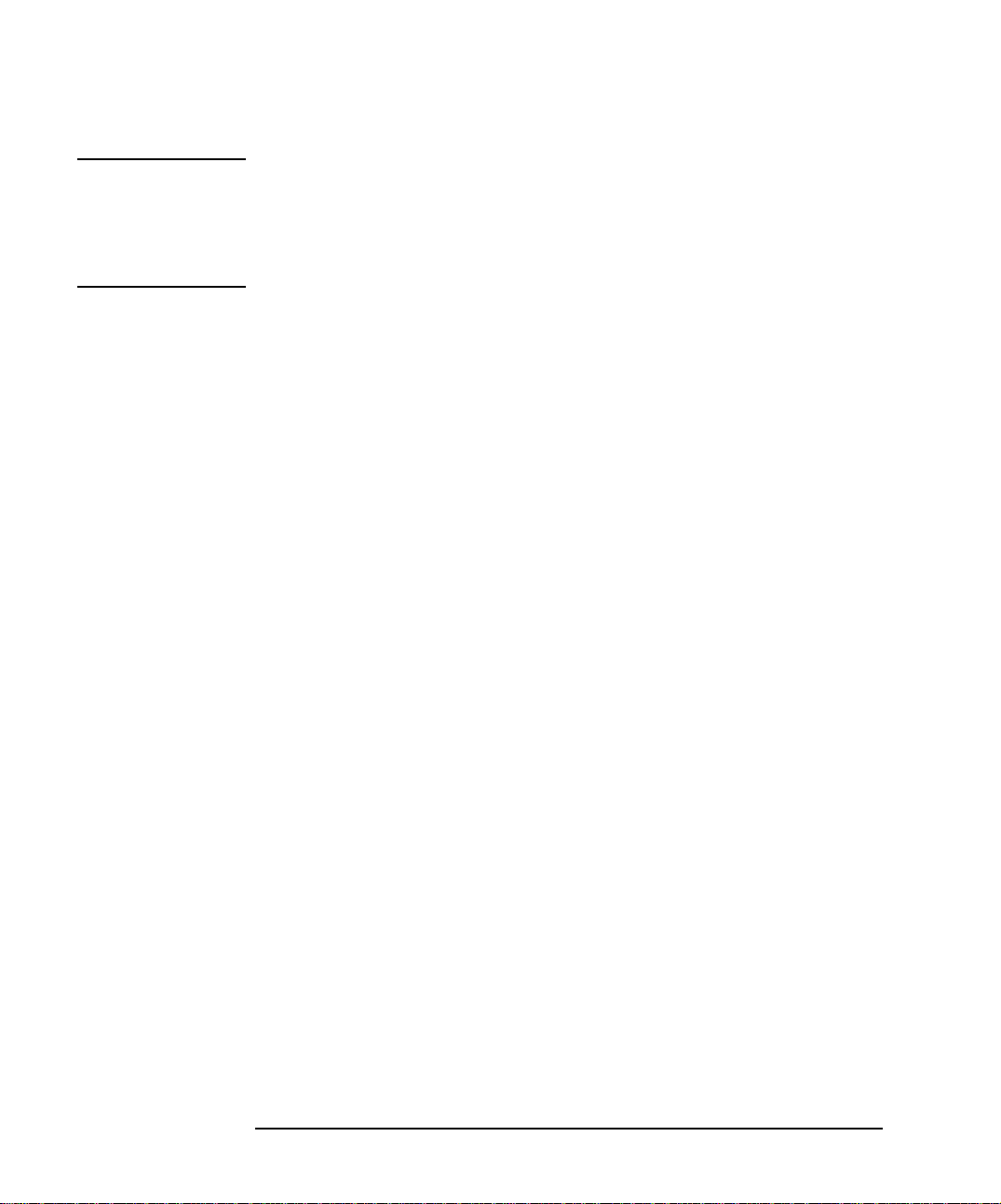
1 Nastavljanje in uporaba osebnega raèunalnika
Dodatne informacije in pomoè
OPOMBA
Če si elite ogledati in natisniti Troubleshooting and Upgrade
Guide, potrebujete program Adobe’s Acrobat Reader. Če Acrobat
Reader na vašem sistemu še ni nameščen, ga lahko brezplačno
prenesete na svoj računalnik s spletnega mesta podjetja Adobe
(www.adobe.com).
Prenos dokumenta Troubleshooting and Upgrade Guide
Za prenos dokumenta Troubleshooting and Upgrade Guide se
morate povezati s spletni mestom za podporo za računalnike HP
Vectra na naslovu
razdelek “Manuals (Priročniki)”, tam pa izberite tip vašega
računalnika.
www.hp.com/go/vectrasupport; odprite
70 English
Page 19

2
Odpravljanje osnovnih teav
To poglavje vam nudi pomoč pri reševanju teav z vašim
računalnikom. Vsebuje informacije o:
reševanju običajnih teav z računalnikom in strojno opremo
uporabi diagnostičnega programa za strojno opremo DiagTools
pogosto postavljanih vprašanjih
kaj storiti, če potrebujete pomoč
slubah Hewlett-Packarda za podporo in informacije.
Za podrobnejše informacije preberite Troubleshooting and
Upgrade Guide, ki vam je na voljo na spletnem mestu HP na
naslovu
www.hp.com/go/vectrasupport.
Page 20

2 Odpravljanje osnovnih teav
Èe se vaš raèunalnik ne zaene pravilno
Èe se vaš raèunalnik ne zaene pravilno
Računalnik se ne prige
Ali ste preverili, če... Kako
... je napajalni kabel računalnika pravilno priključen? Priključite napajalni kabel na ozemljeno vtičnico in na računalnik.
Med samopreizkusom ob zagonu se pojavi napaka
Sporočilo na zaslonu ali pisk ob zagonu računalnika pomenita, da so z nastavitvijo našega računalnika teave.
Ali ste preverili... Kako
... za kateri del vaše konfiguracije je samopreizkus ob zagonu zaznal
napako?
Preberite
voljo na spletnem mestu HP na naslovu:
www.hp.com/go/vectrasupport
Troubleshooting and Upgrade Guide
, ki je na
Èe se pojavi napaka v strojni opremi
Zaslon ne deluje...
Lučka na računalniku se prige, zaslon pa ostane prazen.
Ali ste preverili, če... Kako
... je zaslon prigan (če lučke gorijo)?. V priročniku zaslona preberite razlage pomena posameznih lučk (zelene,
oranne ali utripajoče).
... je napajalni kabel zaslona pravilno priključen? Priključite napajalni kabel – preverite, če je priključen na ozemljeno
... so nastavitve svetlosti in kontrasta zaslona
ustrezne?
Med zagonom vidite sliko, potem pa ostane zaslon prazen
Ali ste preverili, če... Kako
... so nastavitve zaslona v vašem računalniku
zdruljive z vašim zaslonom?
stensko vtičnico in na zaslon.
Preverite nastavitve z uporabo menija na zaslonu ali z gumbi na prednji
strani zaslona.
Windows NT 4.0: ko vas računalnik med zagonom k temu pozove,
izberite način VGA, potem pa na novo nastavite ločljivost zaslona.
Windows 95/98: Na novo poenite računalnik. Prikazal se bo logotip HP.
Ko zaslišite pisk, pritisnite F8 , da poenete računalnik k varnem načinu.
Potem dvakrat kliknite ikono Display v programu Control Panel in
kliknite gumb Settings . Z uporabo drsnika popravite nastavitev
ločljivosti zaslona.
72 English
Page 21

2 Odpravljanje osnovnih teav
Èe se pojavi napaka v strojni opremi
Tipkovnica ne deluje...
Ali ste preverili, če... Kako
... je kabel tipkovnice pravilno priključen? Priključite kabel na ustrezno mesto na zadnji strani računalnika.
... je tipkovnica čista in ni kaka tipka zataknjena? Preverite, ali so vse tipke na isti višini in ni nobena zataknjena.
... ni sama tipkovnica okvarjena? Poskusite zamenjati tipkovnico z računalnikom, ki preverjeno
Če se računalnik poene, vendar imate še vedno teave... Poenite DiagTools. Gl. na strani 74.
deluje, ali pa preizkusite tipkovnico na drugem računalniku.
Miška ne deluje...
Ali ste preverili, če... Kako
... je kabel miške pravilno priključen? 1 Ugasnite računalnik.
... uporabljate pravi gonilnik? Če uporabljate izboljšano miško HP, se
prepričajte, če imate nameščen pravi gonilnik. Ta gonilnik je priloen
izboljšani miški HP.
... je miška čista? Očistite kroglico miške, kot je prikazano spodaj.
2 Kabel priključite na ustrezno mesto na zadnji
strani računalnika.
Na svoj računalnik prenesite najnovejše gonilnike s
spletnega mesta HP na naslovu:
www.hp.com/go/vectrasupport
... ni sama miška okvarjena? Poskusite zamenjati miško z računalnikom, ki
Če se računalnik poene, vendar imate še vedno teave... Poenite DiagTools. Gl. na strani 74.
preverjeno deluje, ali pa preizkusite miško na
drugem računalniku.
Samopreizkus ob zagonu sporoči napako
Ali ste preverili... Kako
... nastavitve programa
1. Dodatne informacije o programu
ki je na voljo na spletnem mestu HP na naslovu
Setup
? 1 Prigite ali na novo poenite računalnik.
2 Ko se prikae poziv Press F2 to enter Setup (Pritisnite F2 za vstop v Setup) ,
pritisnite tipko F2 .
Setup
preberite v dokumentu
1
www.hp.com/go/vectrasupport.
Troubleshooting and Upgrade Guide
,
English 73
Page 22

2 Odpravljanje osnovnih teav
Pripomoèek za diagnostiko strojne opreme HP DiagTools
Pripomoèek za diagnostiko strojne opreme HP
DiagTools
DiagTools, diagnostični pripomoček za strojno opremo Vectra, vam
pomaga ugotoviti teave, povezane s strojno opremo
v računalnikih in delovnih postajah HP Vectra.
To je skupina orodij, ki vam lahko pomaga:
preveriti konfiguracijo vašega sistema in ugotoviti, ali pravilno
deluje.
ugotoviti teave, povezane s strojno opremo.
sporočiti natančne informacije zastopnikom HP za podporo, da
bodo lahko rešili vse teave hitro in učinkovito.
Dodatne informacije o tem pripomočku lahko preberete
v dokumentu Vectra Hardware Diagnostics User's Guide
(Uporabniški vodnik za strojno diagnostiko računalnikov Vectra),
ki je na voljo na spletnem mestu HP v zapisu PDF (Adobe
Acrobat).
Kje lahko dobim
DiagTools?
DiagTools najdete na CD-ROM-u Diagnostics and Recovery
(Diagnostika in popravila), ki je priloen vašemu računalniku.
Najnovejšo različico pripomočka lahko prenesete na svoj
računalnik tudi s spletnega mesta HP na naslovu
www.hp.com/go/vectrasupport
Zagon DiagTools Za zagon DiagTools:
1 V pogon CD-ROM vstavite ploščo Diagnostics and Recovery CD-
ROM.
2 Na novo poenite računalnik.
3 Računalnik se bo pognal s CD-ROM-a in prikazal meni. Izberite
monost DiagTools.
74 English
.
Page 23

2 Odpravljanje osnovnih teav
Pogosto postavljana vpraðanja
4 Sledite navodilom na zaslonu in opravite diagnostične
preizkuse.
Orodje bo pred začetkom kateregakoli preizkusa samodejno
zaznalo celotno konfiguracijo strojne opreme v vašem sistemu.
Pogosto postavljana vpraðanja
V: Kje lahko najdem pomoč za nameščanje omrenih kartic v računalnik?
O: Preberite razdelek LAN Card Ready (Pripravljen na omreno kartico), ki je
na voljo na spletnem mestu HP za podporo na naslovu:
www.hp.com/go/vectrasupport. Tam boste našli informacije o razširjenih
omrenih karticah in o nameščanju gonilnikov zanje, pa tudi same gonilnike.
V: Kje lahko najdem več informacij o nameščanju dodatkov v računalnik?
O: Dokument Troubleshooting and Upgrade Guide vsebuje podrobne
informacije o nameščanju dodatkov in je na voljo na spletnem mestu HP za
podporo na naslovu:
www.hp.com/go/vectrasupport.
V: Kako lahko na svojem računalniku na novo namestim operacijski
sistem?
O: Uporabite CD-ROM Diagnostics and Recovery, ki je priloen vašemu
računalniku.
V: Kako se lahko prepričam, če je programska/strojna oprema, ki jo elim
namestiti, zdruljiva z mojim računalnikom?
O: Preberite Tested Product List (Seznam preizkušenih izdelkov) na
naslovu:
V: Zakaj moj računalnik deluje počasi/prikazuje čudna sporočila?
O: Morda je okuen z virusom. Poenite protivirusni program, priloen
vašemu računalniku.
Če teave ne izginejo, posodobite BIOS vašega računalnika. BIOS in
navodila za namestitev lahko prenesete na svoj računalnik z naslova
www.hp.com/go/vectrasupport.
V: Odkar sem namestil nov program, imam z računalnikom teave. Kaj
lahko naredim?
O: Odstranite program, da boste videli, če bo to odpravilo teave. Če
teava ostane, se obrnite na proizvajalca programa, ki vam bo morda znal
pomagati ali vam pojasniti znane teave z zdruljivostjo.
www.hp.com/go/vectrasupport.
English 75
Page 24

2 Odpravljanje osnovnih teav
Pogosto postavljana vpraðanja
V: Na novo nameščeni kos strojne opreme je v neskladnju z neko drugo
napravo. Kako lahko odpravim to napako?
O: Lahko gre za teavo s prekinitvami (IRQ). Odprite program Setup
tako, da pritisnete tipko
prikae napis
Press F2 to enter Setup, potem pa za novo napravo uporabite še
F2, ko se med zagonom računalnika na zaslonu
neuporabljeno številko IRQ.
V: Kako lahko izklopim prvotne zvočne nastavitve računalnika, če dodam
v sistem zvočno kartico (v Windows NT 4.0, Windows 95 in Windows 98)?
O: Izberite
Advanced. Kliknite ikono Audio Device, potem pa izberite radijski gumb Do not
use audio features on this device
Control Panel na meniju Start, potem pa kliknite Multimedia ➪
.
V: Lahko uporabljam strojne naprave USB z vsemi operacijskimi sistemi,
ki so naloeni na računalniku?
O: Ne. Tehnologija USB je podprta le, če so v računalniku nameščeni
Windows 95 ali Windows 98.
V: Je moj računalnik zdruljiv z letnico 2000?
O: Vse nove Vectre so izdelane tako, da zmorejo prehod na letnico 200 brez
vsakih teav. Dodatne informacije o tem lahko preberete na spletni strani
HP o letu 2000:
www.hp.com/year2000.
V: Eden od programov sporoča, da potrebujem v računalniku več
prostega pomnilnika. Kako lahko sprostim pomnilnik?
O: Zaprite katerega od odprtih programov, ki ga trenutno ne uporabljate.
Zbrišite nepotrebne datoteke z diska.
V: Zakaj ne morem slišati zvoka iz programa?
O: Preverite, če so večpredstavni dodatki pravilno nameščeni (preberite 1.
poglavje).
Preverite, če je program pravilno nastavljen. Izberite
Accessories ➪ Multimedia ➪ Volume Control. Preverite, če ni izbrana monost
Start ➪ Programs ➪
Pridušeno. Zvišujte glasnost, dokler ne zaslišite zvoka.
V: Kje lahko dobim informacije o najnovejših gonilnikih HP?
www.hp.com/go/vectrasupport.
O:
V: Kaj lahko naredim, če potrebujem še ena zaporedna vrata?
O: HP prodaja kartice, ki jih lahko dodate v računalnik kot druga
zaporedna vrata.
76 English
Page 25

2 Odpravljanje osnovnih teav
Potrebujete dodatno pomoè?
Potrebujete dodatno pomoè?
Preberite dokument Troubleshooting and Upgrade Guide. Ta
priročnik je na voljo na spletnem mestu HP na naslovu:
www.hp.com/go/vectrasupport.
Nekaj nasvetov za odpravljanje teav:
Na novo poenite računalnik, da vidite, če se bo napaka
ponovila.
Poenite HP DiagTools. Izdelate lahko profil strojne opreme
v vašem računalniku (kartica za podporo), ki jo lahko pošljete
slubi za podporo po telefaksu ali po pošti. Gl. na strani 74 za
informacije o uporabi DiagTools.
Obiščite spletno mesto HP za podporo
(
www.hp.com/go/vectrasupport) in preverite, če je ta teava e
znana.
Posodobite BIOS (Basic Input/Output System, osnovni
vhodno/izhodni sistem) svojega računalnika. Najnovejši BIOS
za vaš računalnik in navodila za njegovo posodobitev so na voljo
na spletnem mestu HP za podporo na naslovu:
www.hp.com/go/vectrasupport.
Zapišite si podatke o teavi, tako da jo boste lahko natančno
opisali. Gl. na strani 78.
Poskusite se spomniti, če ste morda sami storili kaj takega, kar
bi lahko povzročilo teavo.
Če je le mogoče, naj bo vaš računalnik takrat, ko kličete, prigan
in v bliini telefona.
Priporočamo vam, da se obrnete na vašega prodajalca izdelkov
HP ali na slubo za podporo zunaj najbolj obremenjnega časa
(sredi dopolneva in zgodaj zvečer). Gl. “Slube HewlettPackarda za podporo in informacije” na strani 78 za dodatne
informacije.
English 77
Page 26

2 Odpravljanje osnovnih teav
Slube Hewlett-Packarda za podporo in informacije
Slube Hewlett-Packarda za podporo in informacije
Več o slubah HP za podporo in informacije se lahko poučite na
spletnem mestu za podporo:
www.hp.com/go/vectrasupport.
Zbiranje informacij o računalniku pred klicanjem slube za
podporo
Zapišite si nekaj informacij, ki so omenjene spodaj. Te bodo slubi
HP za podporo pomagale rešiti vašo teavo hitro in učinkovito:
Opis računalnika
Številka modela Preberite nalepko na desni strani računalnika.
Serijska številka Preberite nalepko na desni strani računalnika.
RAM
Število megabajtov nameščenega
pomnilnika.
RAM HP ali RAM drugega
proizvajalca
Zapišite si kratek opis teave.
Pogostost Kako pogosto se pojavlja ta teava?
Brezhibno delovanje? Kako dolgo je računalnik deloval normalno?
Nedavne spremembe v računalniku Ste v zadnjem času v računalniku kaj spremenili?
Katero različico BIOS uporabljate? Različica BIOS je prikazana v glavnem meniju programa
Kake spremembe parametrov BIOS? Se je teava pojavila potem, ko ste v programu
Napišite si seznam re in prekinitev
(IRQ), ki jih uporabljajo dodatne kartice
(npr. omrena ali zvočna kartica, kartica
SCSI).
Ali uporabljate izvirni operacijski
sistem, ki je bil e nameščen na vašem
računalniku?
Če ne, katero različico operacijskega
sistema uporabljate?
Količina pomnilnika RAM je prikazana v glavnem meniju programa
poenete, če med zagonom računalnika pritisnete F2.
Pri pomnilniku drugih proizvajalcev lahko včasih pride to teav z zdruljivostjo.
Vprašanje ali teava
Konfiguracija strojne opreme
zagonom računalnika pritisnete F2.
Setup
spremenili nastavitve BIOS?
To je potrebno zaradi preverjanja neskladij v nastavitvah prekinitev. Te nastavitve vam
lahko sporoči program DiagTools (gl. na strani 74).
Operacijski sistem
Izberite Settings ➪ Control Panel z menija Start, potem pa kliknite ikono System.
Različica operacijskega sistema je izpisana pod System.
Setup
Setup
, ki ga poenete, če med
, ki ga
78 English
Page 27

2 Odpravljanje osnovnih teav
Slube Hewlett-Packarda za podporo in informacije
Je operacijski sistem prikazal kako
sporočilo o napaki?
So se pojavile kake napake med
samopreizkusom ob zagonu? Ta
preizkus preveri vse nameščene
sestavne dele.
Zapišite si natančno besedilo sporočila o napaki.
Vse napake med preizkusom POST se bodo prikazale na zaslonu, ali pa bodo sporočene
s specifičnim piskom.
English 79
Page 28

2 Odpravljanje osnovnih teav
Slube Hewlett-Packarda za podporo in informacije
80 English
Page 29

3
Vectra VEi 7 (procesor Celeron)
Napajalnik
Trdi disk
Sistemska plošča
Glavni pomnilnik
Ree za dodatne
kartice
Vectra VEi 8 (procesor Pentium)
Sistemska
plošča
Ree za dodatne
kartice
Glavni pomnilnik
Procesor
Procesor
Disketni pogon
Napajalnik
Disketni pogon
Pogon CD-ROM
Prednja polica
na primer za pogon DVD ali ZIP
Trdi disk
Pogon CD-ROM
Prednja polica
na primer za pogon DVD ali ZIP
Zamenjava strojnih delov
To poglavje obravnava menjavo strojnih delov. Za informacije
o nadgrajevanju računalnika in nameščanju dodatkov preberite
Troubleshooting and Upgrade Guide, ki je na voljo na spletnem
mestu HP na naslovu
www.hp.com/go/vectrasupport.
Page 30

3 Zamenjava strojnih delov
Pred zaèetkom
Pred zaèetkom
Pred zamenjavo kateregakoli dela preberite ta razdelek.
OPOZORILO
POZOR
Zaradi lastne varnosti nikoli ne odstranjuje pokrova z ohišja računalnika,
ne da bi prej izvlekli napajalni kabel iz električne vtičnice in prekinili vse
povezave s telekomunikacijskim omrejem. Preden računalnik znova
prigete, vedno vrnite pokrov.
Statična elektrika lahko poškoduje elektroniko.
Vse opremo UGASNITE. Ne pustite, da bi se dodatkov dotikali z obleko.
Da sprostite statično elektriko, poloite vrečko z dodatkom na vrh
računalnika, ko jemljete dodatek iz vrečke. Dodatka se dotikajte kar
najmanj in previdno.
82 English
Page 31

3 Zamenjava strojnih delov
Odstranjevanje in vraèanje pokrova in prednje plošèe
Odstranjevanje in vraèanje pokrova in prednje plošèe
Odstranjevanje
pokrova
Preden odstranite pokrov, ugasnite zaslon in računalnik ter
izklopite napajalni kabel in vse telekomunikacijske kable. Po
potrebi odklenite pokrov na na zadnji strani računalnika.
1 Odvijte vijaka na zadnji strani računalnika in odstranite pokrov
tako, da ga povlečete proti sebi za okoli 2 cm, potem pa ga
dvignete.
2 Po potrebi odstranite tudi prednjo ploščo. To naredite tako, da
dvignete zadrevalna kavlja, potem pa nagnete pokrov naprej in
ga dvignete.
English 83
Page 32

3 Zamenjava strojnih delov
Odstranjevanje in vraèanje pokrova in prednje plošèe
Vračanje pokrova Preden vrnete pokrov na računalnik, se prepričajte, če so vsi
notranji kabli pravilno priključeni in varno napeljani.
1 Če ste odstranili prednjo ploščo, jo vrnite na njeno mesto. To
naredite tako, da vstavite tri plastične jezičke v luknje na
prednji strani ohišja računalnika in potisnete ploščo na njeno
mesto.
2 Spustite pokrov in ga potisnite na njegovo mesto.
3 Privijte tri vijake na zadnji strani računalnika.
4 Po potrebi zaklenite pokrov s ključem na zadnji strani
računalnika.
84 English
Page 33

Zamenjava pomnilniškega modula
Mesto
glavnega
pomnilnika
(modul lahko
namestite
v katerokoli
reo)
Modeli VEi7 Modeli VEi8
1 Odstranite pokrov računalnika (kot je opisano v tem poglavju).
2 Razprite jezička in odstranite stari pomnilniški modul.
3 Zamenjava strojnih delov
Zamenjava pomnilniškega modula
3 Vstavite novi pomnilniški modul (poravnajte ga) in zaprite
jezička.
4 Vrnite pokrov na računalnik (kot je opisano v tem poglavju).
English 85
Page 34

3 Zamenjava strojnih delov
Zamenjava dodatne kartice
Zamenjava dodatne kartice
1 Odstranite pokrov računalnika (kot je opisano v tem poglavju).
2 Odvijte vijak, ki dri staro kartico na njenem mestu.
3 Staro kartico trdno primite in jo previdno izvlecite.
4 Novo kartico skrbno poravnajte z njenim mestom, jo poloite na
njeno leišče, potem pa jo krepko pritisnite v reo in privijte
vijak.
5 Vrnite pokrov na računalnik (kot je opisano v tem poglavju).
86 English
Page 35

Glavni
(zagonski)
trdi disk
3 Zamenjava strojnih delov
Katere prikljuèke za pogone uporabiti
Katere prikljuèke za pogone uporabiti
Notranji pogoni, kot so pogoni za trdi disk, DVD in CD-ROM,
morajo biti priključeni na podatkovne in/ali napajalne kable. Pri
zamenjavi takega pogona se morate prepričati, da uporabite prave
podatkovne in napajalne priključke.
Pogon CD-ROM, DVD ali Zip
Vectra VEi 7
Disketni pogon
Glavni
(zagonski)
trdi disk
Napajalni priključki
Pogon CD-ROM, DVD ali Zip
Številka
v računalniku
3 Trde diske, pogone DVD, CD-ROM in Zip
1 Disketni pogon
Vectra VEi 8
Disketni pogon
Uporablja se za
English 87
Page 36

3 Zamenjava strojnih delov
Zamenjava trdega diska
Zamenjava trdega diska
Za informacije o obnovi podatkov na trdem disku preberite
Troubleshooting and Upgrade Guide, ki je na voljo na spletnem
mestu HP na naslovu
1 Odstranite pokrov računalnika (kot je opisano v tem poglavju).
2 Odstranite podatkovne in napajalne priključke starega pogona.
3 Odvijte štiri vijake in potegnite pogon z njegovega pladnja.
www.hp.com/go/vectrasupport.
POZOR
Pri delu s trdim diskom med nameščanjem bodite previdni. e padec
z višine enega centimetra ga lahko poškoduje.
4 Novi pogon postavite na ustrezni pladenj (pazite, da je pravilno
obrnjen) in privijte vijake.
5 Priključite vse podatkovne in napajalne priključke.
6 Vrnite pokrov na računalnik (kot je opisano v tem poglavju).
88 English
Page 37

3 Zamenjava strojnih delov
Zamenjava pogona CD-ROM (ali DVD)
Zamenjava pogona CD-ROM (ali DVD)
OPOZORILO
Da se izognete električnemu sunku ali poškodbi oči z laserjem, ne
odpirajte laserskega modula. Laserski modul lahko popravlja le
servisno osebje. Ne skušajte ga popravljati sami. Preberite nalepko
na pogonu CD-ROM, na kateri so opisane napajalne zahteve in
valovna dolina. Ta izdelek je laserski izdelek razreda I.
1 Odstranite pokrov računalnika (kot je opisano v tem poglavju).
2 Odstranite vse priključke pogona. Morda je naj pripet tudi
zvočni kabel (tukaj ni prikazan).
3 Odvijte vijake, ki drijo stari pogon, in ga potegnite iz prednjega
dela računalnika.
Pomoni tretji vijak
OPOMBA
Nekateri modeli imajo tudi tretji vijak, ki lei na drugi strani
prostora za pogon. Če pogona ni mogoče izvleči po odstranitvi obeh
vijakov, izvlecite prostor za disketni pogon/trdi disk (kot je opisano
v poglavju “Zamenjava disketnega pogona” ) in odvijte še tretji
vijak.
English 89
Page 38

3 Zamenjava strojnih delov
Zamenjava pogona CD-ROM (ali DVD)
4 Novi pogon potisnite na njegovo mesto in znova privijte vijake.
5 Vrnite priključke na njihovo mesto.
6 Vrnite pokrov na računalnik (kot je opisano v tem poglavju).
90 English
Page 39

3 Zamenjava strojnih delov
Zamenjava disketnega pogona
Zamenjava disketnega pogona
1 Odstranite pokrov računalnika (kot je opisano v tem poglavju).
2 Odstranite priključke trdega diska.
3 Odstranite priključke disketnega pogona.
4 Odvijte tri vijake s pladnja za pogone, potem pa potisnite
pladenj nazaj (za okoli 3 cm), dokler ga ni mogoče dvigniti.
English 91
Page 40

3 Zamenjava strojnih delov
Zamenjava disketnega pogona
5 Odvijte tri vijake ob strani pladnja za pogone in izvlecite stari
disketni pogon.
6 Potisnite v pladenj za pogone novi disketni pogon (pazite, da je
pravilno obrnjen) in privijte vijake.
7 Vrnite pladenj za pogone v računalnik in privijte tri vijake.
8 Priključite ustrezne priključke na novi disketni pogon in pogon
trdega diska.
9 Vrnite pokrov na računalnik (kot je opisano v tem poglavju).
92 English
Page 41

3 Zamenjava strojnih delov
Zamenjava procesorja Celeron (modeli VEi7)
Zamenjava procesorja Celeron (modeli VEi7)
OPOMBA
HP ne podpira nadgrajevanja procesorjev. Ta navodila so
namenjena le pomoči pri zamenjavi pokvarjene enote
s procesorjem, ki vam ga pošlje sluba HP za podporo.
1 Odstranite pokrov računalnika (kot je opisano v tem poglavju).
2 Odpnite in odstranite and toplotno oblogo. Zaponka je taka, kot
je prikazano na eni od spodnjih shem.
3 Dvignite ročico na vtičnici, da odpnete procesor, potem pa ga
dvignite iz računalnika.
Shema 1 Shema 2
English 93
Page 42

3 Zamenjava strojnih delov
Zamenjava procesorja Celeron (modeli VEi7)
4 Postavite novi procesor nad vtičnico, pri čemer naj kotna oznaka
stoji nad kotno oznako na vtičnici.
OPOMBA
OPOMBA
Shema 1 Shema 2
5 Namestite novi procesor in spustite ročico, da ga pripnete na
njegovo mesto.
6 Po potrebi dodajte še več toplotnega vmesnika. Vrnite toplotno
oblogo na njeno mesto in jo zapnite. Zaponka je taka, kot je
prikazano na eni od slik zgoraj.
Toplotni vmesnik, ki povezuje toplotno oblogo s procesorjem, se lahko
med zamenjavo procesorja poškoduje. Preberite Service Handbook
(Priročnika za servisiranje), ki ga lahko prenesete iz razdelka
“Manuals (Priročniki)” na naslovu
www.hp.com/go/vectrasupport in
po potrebi naročite dodatni vmesnik.
7 Vrnite pokrov na računalnik (kot je opisano v tem poglavju).
Ko zamenjate procesor ali sistemsko ploščo, boste morali morda
posodobiti BIOS. Najnovejši BIOS za vaš računalnik in navodila za
posodobitev so na voljo na naslovu: www.hp.com/go/vectrasupport.
94 English
Page 43

3 Zamenjava strojnih delov
Zamenjava procesorja Pentium (modeli VEi8)
Zamenjava procesorja Pentium (modeli VEi8)
OPOMBA
HP ne podpira nadgrajevanja procesorjev. Ta navodila so
namenjena le pomoči pri zamenjavi pokvarjene enote s
procesorjem, ki vam ga pošlje sluba HP za podporo.
1 Odstranite pokrov računalnika (kot je opisano v tem poglavju).
2 Odstranite stari procesor.
a Odprite zaponko ob strani z nohtom, potem pa z drugo roko
zavrtite procesor, dokler ga ne sprostite.
b Odprite zaponko na drugi strani in procesor dvignite iz
računalnika.
3 Namestite novi procesor. Skrbno ga poravnajte z reo, potem pa
ga trdno potisnite navzdol, dokler s klikom ne skoči na svoje
mesto.
English 95
Page 44

3 Zamenjava strojnih delov
Zamenjava procesorja Pentium (modeli VEi8)
4 Če je novemu procesorju priloen mostiček, ga vstavite v leišče
za mostiček na prednji strani toplotne obloge procesorja.
Mostiček za nastavitev
frekvence procesorja
(samo pri nekaterih
procesorjih)
5 Vrnite pokrov na računalnik (kot je opisano v tem poglavju).
OPOMBA
Ko zamenjate procesor ali sistemsko ploščo, boste morali morda
posodobiti BIOS. Najnovejši BIOS za vaš računalnik in navodila za
posodobitev so na voljo na naslovu: www.hp.com/go/vectrasupport.
96 English
Page 45

Zamenjava sistemske plošèe
3 Zamenjava strojnih delov
Zamenjava sistemske plošèe
OPOMBA
HP ne podpira nadgrajevanja sistemske plošče. Ta navodila so
namenjena le pomoči pri zamenjavi pokvarjene enote s sistemsko
ploščo, ki vam jo pošlje sluba HP za podporo.
1 Odstranite pokrov računalnika (kot je opisano v tem poglavju).
2 Odstranite pladenj z disketnim pogonom in trdim diskom, da si
olajšate dostop do sistemske plošče (gl. “Zamenjava trdega
diska” in “Zamenjava disketnega pogona” ).
3 Odstranite glavni pomnilnik, procesor in vse dodatne kartice
s stare sistemske plošče (kot je opisano v tem poglavju).
Odstraniti boste morali tudi vse kable, ki so pričvrščeni na
ploščo.
4 Odstranite šest vijakov, ki drijo ploščo, potem pa jo izvlecite.
Pazite, da ne poškodujete priključkov računalnika na zadnji
strani.
English 97
Page 46

3 Zamenjava strojnih delov
Zamenjava sistemske plošèe
5 Namestite novo sistemsko ploščo na njeno mesto. To naredite
tako, da poravnate priključke na zadnji strani nove sistemske
plošče z luknjami na notranji strani zadnje plošče, Spustite
ploščo na obe namestitveni igli, potem pa privijte vijake.
OPOMBA
6 Vrnite glavni pomnilnik, procesor in vse dodatne kartice na
novo sistemsko ploščo (kot je opisano v tem poglavju). Znova
priključite vse kable, ki ste jih odstranili, in vrnite pladenj
s pogoni na njegovo mesto.
7 Vrnite pokrov na računalnik (kot je opisano v tem poglavju).
Ko zamenjate procesor ali sistemsko ploščo, boste morali morda
posodobiti BIOS. Najnovejši BIOS za vaš računalnik in navodila za
posodobitev so na voljo na naslovu: www.hp.com/go/vectrasupport.
98 English
Page 47

Zamenjava napajalnika
3 Zamenjava strojnih delov
Zamenjava napajalnika
OPOZORILO
OPOMBA
Trdi disk(i)
Da se izognete električnemu sunku, napajalnika ne odpirajte. V njem ni
nobenih delov, ki bi jih lahko popravljal uporabnik sam.
HP ne podpira nadgrajevanja napajalnika. Ta navodila so
namenjena le pomoči pri zamenjavi pokvarjene enote
z napajalnikom, ki vam ga pošlje sluba HP za podporo.
1 Odstranite pokrov računalnika (kot je opisano v tem poglavju).
2 Odstranite vse notranje napajalne priključke.
Pogon(i) DVD/CD-
ROM
Disketni pogon Glavni napajalnik
(na sistemski
plošči)
3 Odstranite tri vijake, ki drijo napajalnik.
4 Potegnite stari napajalnik povsem iz zračnega kanala in ga
odstranite.
5 Vstavite novi napajalnik.
English 99
Page 48

3 Zamenjava strojnih delov
Zamenjava napajalnika
6 Znova privijte tri vijake, ki drijo napajalnik na njegovem
mestu.
7 Znova priključite vse notranje napajalne priključke.
8 Vrnite pokrov na računalnik (kot je opisano v tem poglavju).
100 English
Page 49

Prvne informacije in garancija
Page 50

Pravne informacije
V skladu s smernicami ISO/IEC Guide 22 in EN 45014
Ime proizvajalca: HEWLETT-PACKARD
Naslov proizvajalca: 5 Avenue Raymond Chanas
38053 Grenoble Cedex 09
FRANCE
izjavlja, da izdelek: Ime izdelka: Osebni računalnik
Številka modela:HP VECTRA VEi 7 DT/XXX
HP VECTRA VEi 8 DT/XXX
izpolnjuje naslednje specifikacije:
VARNOST
EMC
IEC 801-3:1984 / prEN 55024-3:1991 - 3V/m
IEC 801-4:1988 / prEN 55024-4:1992 - 0.5 kV signalne linije,
IEC 555-2:1982+A1:1985 / EN60555-2:1987
IZJAVA O SKLADNOSTI
Mednarodne: IEC 60950:1991 +A1 +A2 +A3+A4 / GB4943-1995
Evropske: EN 60950:1992 +A1 +A2 +A3 + A4
CISPR 22:1993 / GB9254-1988 / EN 55022:1994 Class B
EN 50082-1:1992
IEC 801-2:1992 / prEN 55024-2:1992 - 4kV CD, 8kV AD
IEC 1000-3-3:1994 / EN61000-3-3:1995
FCC poglavje 47 CFR, 15. del, razred B
AS / NZ 3548:1992
1)
1 kV napajalne linije
2)
/ ICES-003, izdaja 2 / VCCI-2 1)
Dodatne informacije:
CE: direktive EMC 89/336/EEC, popravljene z direktivo 93/68/EEC; direktive o nizki napetosti 73/23/EEC.
1)
Izdelek je bil preizkušen v tipični konfiguraciji v obratih Hewlett-Packard Personal Computer Systems.
2)
Ta naprava je skladna s 15 delom Pravilnika FCC. Njeno delovanje zapada naslednjima dvema pogojema: (1)
naprava ne sme povzročati škodljivih interferenc in (2) mora sprejeti vse prejete interference, tudi tiste, ki bi lahko
povzročile nezaeleno delovanje.
Grenoble Jean-Marc JULIA
december 1998 Direktor za nadzor kakovosti
IZKLJUČNO za informacije o zdruljivosti se lahko obrnete na:
Informacije v ZDA:
Hewlett-Packard Company, Corporate Product Regulations Manager,
3000 Hanover Street, Palo Alto, CA 94304. (tel.: (415) 857-1501)
Ta izdelek izpolnjuje zahteve naslednjih direktiv in v skladu s tem nosi oznako
français102 français
Page 51

FCC (samo za ZDA)
Izjava Zvezne komisije za komunikacije o interferenci radijskih frekvenc
Opozorilo:
Ta oprema je bila preizkušena in bilo je ugotovljeno, da izpolnjuje omejitve za digitalne naprave razreda
B po 15. delu Pravilnika FCC. Te omejitve zagotavljajo smotrno zaščito pred škodljivimi interferencami v
stanovanjskih poslopjih. Ta oprema tvori, uporablja in lahko oddaja radijske frekvence, in če ni
nameščena v skladu z navodili, lahko moti radijske komunikacije. Prav tako ni mogoča zagotoviti, da se
te interference ne bodo pojavljale v posameznih namestitvah. Če naprava povzroča škodljive interference
pri radijskem ali televizijskem sprejemu, kar je mogoče ugotoviti z ugašanjem in priiganjem naprave,
svetujemo, da poskusite odpraviti interference z naslednjimi ukrepi:
• preusmerite ali prestavite sprejemno anteno
• povečajte razdaljo med napravo in sprejemnikom
• priključite napravo na vtičnico v drugem omreju od tistega, na katerega je priklopljen sprejemnik
• za pomoč se obrnite na izkušenega radijskega/televizijskega serviserja.
Hewlett-Packard je opravil preizkuse skladnosti s smernicami FCC s perifernimi napravami, ki jih
podpira HP, in z izoliranimi kabli HP, kot so tisti, ki ste jih dobili skupaj s svojim sistemom. Spremembe
ali popravila, ki jih izrecno ne odobri Hewlett-Packard, lahko izničijo uporabnikovo pooblastilo za delo z
napravo.
Menjava baterije
Če baterija ni pravilno nameščena, obstaja nevarnost eksplozije. Zaradi lastne varnosti nikoli ne
skušajte ponovno napolniti, razstaviti ali segati stare baterije. Zamenjajte jo z enakim ali
enakovrednim tipom, ki ga priporoča proizvajalec. Baterija v tem osebnem računalniku je litijeva
baterija, ki ne vsebuje tekih kovin, kljub temu pa je zaradi varovanja okolja ne zavrzite z
gospodinjskimi odpadki. Prosimo, da izrabljene baterije vrnete v trgovino, kjer ste jih kupili, prodajalcu,
od katerega ste kupili računalnik, ali Hewlett Packardu, da bodo bodisi reciklirane bodisi uničene na
okolju prijazen način. Vrnjene izrabljene baterije sprejemamo brezplačno.
Recikliranje osebnega računalnika
HP varuje okolje. Vaš osebni računalnik HP je načrtovan tako, da varuje okolje, kolikor je to mogoče.
HP sprejme vaš stari osebni računalnik v recikliranje, ko se njegova uporabnost izteče.
HP v več dravah izvaja program vračanja izdelkov. Zbrano opremo pošljemo v enega od reciklanih
obratov HP v Evropi ali ZDA. Kar največ delov skušamo ponovno uporabiti, preostale dele pa
recikliramo. Posebno pozornost posvetimo baterijam in drugim potencialno strupenim snovem, ki jih v
posebnem kemijskem postopku razgradimo v neškodljive razpadne produkte.
Če potrebujete več podatkov o programu vračanja izdelkov HP, se obrnite na vašega prodajalca ali na
najblije prodajno središče HP.
françaisfrançais 103
Page 52

Splošna garancija za strojno opremo HP
Splošno
Ta izjava HP o splošni garanciji za strojno opremo zagotavlja vam, kupcu, izrecne garancijske pravice v
odnosu do HP, proizvajalca. Prosimo, da preberete garancijsko kartico HP, ki je priloena izdelku in na
kateri so navedene vaše specifične garancije pravice. Poleg teh pa imate morda zagotovljene tudi druge
zakonske pravice, ki vam jih zagotavlja veljavna domača zakonodaja ali pisni sporazum s HP.
PRI NAKUPIH V AVSTRALIJI IN NOVI ZELANDIJI GARANCIJSKI POGOJI V TEJ
IZJAVI, RAZEN V MERI, KI JO DOVOLJUJE ZAKON, NE IZKLJUČUJEJO,
OMEJUJEJO ALI SPREMINJAJO OBVEZNIH ZAKONSKIH PRAVIC, KI VELJAJO ZA
PRODAJO TEGA IZDELKA VAM KOT KUPCU, TEMVEČ SO LE DODATEK K NJIM.
ZAKONI VAŠE DRAVE MORDA DOLOČAJO DRUGAČNE GARANCIJSKE PRAVICE.
ČE JE TAKO, VAM LAHKO VAŠ POOBLAŠČENI PRODAJALEC IZDELKOV HP ALI
PRODAJNO IN SERVISNO SREDIŠČE HP PONUDITA PODROBNEJŠE PODATKE.
Garancijsko popravilo ali zamenjava
Strojna oprema HP
V specifičnem garancijskem obdobju, navedenem na garancijski kartici HP, priloeni vašemu izdelku,
HP jamči, da bodo vaša strojna oprema, dodatki in potrošni material HP brez napak v materialu in
izdelavi. Razen kot je navedeno zgoraj, pa HP ne jamči, da bodo strojna oprema, dodatki ali potrošni
material HP delovali neprekinjeno ali brez napak.
Če v času trajanja garancije HP ne more v razumnem času popraviti ali zamenjati vašega izdelka, kot je
zajamčeno, ste upravičeni do povračila sredstev (v višini nakupne cene izdelka) ob takojšnji vrnitvi
izdelka pooblaščenemu prodajalcu HP izdelkov ali drugi osebi, ki jo pooblašča HP. Če ni drugače
navedeno ali pisno dogovorjeno s HP, morate ob povračilu sredstev s celotno sistemsko procesno enoto
vrniti vse strojne sestavne dele.
V tej garanciji so zajeti sistemska procesorska enota, tipkovnica, miška in dodatki Hewlett-Packard v
sistemski procesorski enoti -- kot so video kartice, masovne shranjevalne naprave in vmesniški
krmilniki.
Izdelke HP zunaj sistemske procesorske enote -- kot so zunanji shranjevalni podsistemi, zasloni,
tiskalniki in druge zunanje naprave -- pokrivajo ustrezne garancije za posamezne izdelke.
Programsko opremo HP pokriva Omejena garancija za programske izdelke HP, ki jo najdete v priročniku
vašega izdelka HP.
HP NE podpira tega izdelka, če je postavljen kot omreni strenik . Za potrebe omrenih strenikov
priporočamo HP NetServers.
Če ni navedeno drugače in v stopnji, ki jo dopušča lokalna zakonodaja, lahko strojni izdelki vsebujejo
predelane dele (ki so po zmogljivosti enakovredni novim) ali dele, ki so bili lahko e kdaj uporabljeni. HP
lahko strojne izdelke popravi ali zamenja (i) z izdelki, ki so po zmogljivosti enakovredni izdelkom, ki jih
popravlja ali zamenjuje, čeprav so bili lahko e rabljeni, ali (ii) z izdelki, ki lahko vsebujejo predelane
dele, ki so po zmogljivosti enakovredni novim, ali dele, ki so bili lahko e kdaj uporabljeni.
Strojna oprema drugih proizvajalcev
Za e nameščeno strojno opremo drugih proizvajalcev in sestavne dele drugih proizvajalcev, ki so bili
nameščeni po nakupu vašega izdelka HP, morda veljajo drugačni garancijski pogoji, kot veljajo za
izdelek HP, v katerem so nameščeni.
Vse izdelke ali enote zunaj sistemske procesorske enote, ki jih ne izdeluje HP -- kot so zunanji
shranjevalni podsistemi, zasloni, tiskalniki in druge zunanje enote -- pokrivajo ustrezne garancije
prodajalcev za te izdelke.
Dokazilo o nakupu in garancijsko obdobje
Za servisiranje ali podporo vašemu strojnemu izdelku v garancijskem obdobju, navedenem na
garancijski kartici HP, priloeni vašemu izdelku, boste morda potrebovali dokazilo o datumu prvotnega
nakupa izdelka, da se ugotovi začetni datum garancijskega obdobja za vaš izdelek. Če dokazila o nakupu
ne morete predloiti, kot začetek garancijskega obdobja velja proizvajalčev datum (natisnjen na izdelku).
français104 français
Page 53

Izvzetja
Garancija ne velja za okvare, ki so posledica: (a) neustreznega ali nezadostnega vzdrevanja ali
kalibracije; (b) programske opreme, vmesnikov, delov ali potrošnega materiala, ki ga ne prodaja HP; (c)
nepooblaščenega popravljanje, vzdrevanja, spreminjanja ali zlorabe; (d) delovanja zunaj objavljenih
delovnih specifkacij za izdelek; (e) neustrezne priprave ali vzdrevanja lokacije; ali (f) drugih
izvzemalnih dejavnikov, ki so izrecno navedeni v tej garanciji.
Omejitev implicitnih jamstev
V MERI, KI JO DOPUŠČA VELJAVNA LOKALNA ZAKONODAJA, SO VSA IMPLICITNA JAMSTVA
PRODAJALCA ZA PRIMERNOST ZA POSAMEZEN NAMEN IN DRUGA IMPLICITNA JAMSTVA
OMEJENA NA TRAJANJE IZRECNE GARANCIJE, NAVEDENE ZGORAJ.
Izključnost upravičenosti
V MERI, KI JO DOPUŠČA VELJAVNA LOKALNA ZAKONODAJA, SO VSE UPRAVIČENOSTI,
NAVEDENE V TEJ GARANCIJSKI IZJAVI, VAŠE EDINE IN IZKLJUČNE UPRAVIČENOSTI. RAZEN
KOT JE NAVEDENO ZGORAJ, HP V NOBENEM PRIMERU NE PREVZEMA ODGOVORNOSTI ZA
IZGUBO PODATKOV ALI ZA NEPOSREDNO, POSEBNO, NAKLJUČNO, POSLEDIČNO ALI
DRUGAČNO ŠKODO (VKLJUČNO Z IZGUBO DOBIČKA), NASTALO NA OSNOVI POGODBE,
NEIZVRŠITVE OBVEZNOSTI ALI KAKO DRUGAČE.
Licenčni dogovor za programsko opremo HP in
Omejena garancija za programske izdelke HP
Vaš osebni računalnik HP Vectra vsebuje e nameščene programske izdelke. Prosimo, da pred
nadaljevanjem preberete Licenčni dogovor za programsko opremo.
SKRBNO PREBERITE TA LICENČNI SPORAZUM IN IZJAVO O OMEJENI GARANCIJI, PREDEN
ZAČNETE DELATI Z OPREMO. PRAVICE V ZVEZI S PROGRAMSKO OPREMO SO PONUJENE LE
POD POGOJEM, DA SE KUPEC STRINJA Z VSEMI POGOJI LICENČNEGA SPORAZUMA. DELO S
TO OPREMO POMENI, DA TE POGOJE SPREJEMATE. ČE SE NE STRINJATE S POGOJI
LICENČNEGA SPORAZUMA, MORATE BODISI ODSTRANITI PROGRAMSKO OPREMO S TRDEGA
DISKA IN UNIČITI NAMESTITVENE DISKETE BODISI VRNITI CELOTEN RAČUNALNIK IN
PROGRAMSKO OPREMO PROTI POVRAČILU CELOTNE KUPNINE. NADALJEVANJE
NAMEŠČANJA IN NASTAVLJANJE POMENI, DA SE Z LICENČNIMI POGOJI STRINJATE.
Licenčni dogovor za programsko opremo HP
ČE NI SPODAJ NAVEDENO DRUGAČE, TA LICENČNI DOGOVOR ZA PROGRAMSKO OPREMO HP
UREJA UPORABO VSE PROGRAMSKE OPREME, KI JE IZDANA VAM, KUPCU, KOT DEL
RAČUNALNIŠKEGA IZDELKA HP. PRI TEM ZAMENJUJE VSE DRUGE LICENČNE POGOJE, KI
JIH PREDPISUJEJO DRUGE OSEBE IN KI JIH JE MOGOČE NAJTI NA INTERNETU, V
DOKUMENTACIJI ALI DRUGEM GRADIVU, PRILOENEM V EMBALAI RAČUNALNIŠKEGA
IZDELKA.
Opomba: Licenca za Microsoftov operacijski sistem vam je izdana v skladu z Microsoftovim Licenčnim
sporazumom za končne uporabnike (EULA), ki je priloen v Microsoftovi dokumentaciji.
Uporabo te programske opreme urejajo naslednji licenčni pogoji:
UPORABA. Kupec lahko uporablja programsko opremo na kateremkoli računalniku. Kupec ne sme
namestiti programske opreme na omreje ali je kako drugače uporabljati na več kot enem računalniku.
Kupec ne sme razstaviti ali povratno prevesti programske opreme, če mu tega ne dovoljuje zakon.
KOPIRANJE IN PRILAGAJANJE. Kupci lahko programsko opremo kopirajo in prilagajajo (a) v
namene arhiviranja ali (b) kadar je kopiranje ali prilagajanje nujen korak pri uporabi programske
opreme na računalniku, če se kopije oziroma prilagoditve ne uporabljajo v noben drug namen.
LASTNIŠTVO. Kupec soglaša, da nima nobenega upravičenja ali lastništva do programske opreme
razen lastništva fizičnega medija. Kupec priznava in soglaša, da je programska oprema zaščitena z
avtorskimi pravicami in jo varuje zakonodaja o avtorskih pravicah. Kupec priznava in soglaša, da je
programsko opremo morda razvil tretji proizvajalec programske opreme, ki je imenovan v navedbah
avtorskih pravic, priloenih programski opremi, in ki je tudi pooblaščen, da obravnava kupca kot
odgovornega za vse kršitve avtorskih pravic ali kršitve tega sporazuma.
françaisfrançais 105
Page 54

CD-ROM ZA PONOVNO NAMESTITEV IZDELKOV. Če je bil vašemu računalniku priloen CD-
ROM za ponovno namestitev izdelkov: (i) lahko CD-ROM za ponovno namestitev izdelkov in/ali
programske pripomočke uporabljate le za obnovitev stanja trdega diska računalnika HP, ki mu je bil CDROM za ponovno namestitev izdelka prvotno priloen. (ii) Uporabo Microsoftovega operacijskega
sistema, vključenega v tak CD-ROM za ponovno namestitev izdelkov, ureja Microsoftov Licenčni
sporazum za končne uporabnike (EULA).
PRENOS PRAVIC DO PROGRAMSKE OPREME. Kupec lahko prenese pravice do programske
opreme na tretjo stranko le kot del prenosa vseh pravic in le, če dobi soglasje tretje stranke, da jo bodo
obvezovali pogoji tega licenčnega sporazuma. Ob prenosu se kupec strinja, da se njegove pravice ukinejo
in da bo bodisi uničil svoje kopije oziroma prilagoditve bodisi jih izročil tretji stranki.
PODLICENCIRANJE IN DISTRIBUCIJA. Kupec programske opreme ne sme dajati v najem,
podlicencirati ali razpečevati njenih kopij ali prilagoditev javnosti na fizičnem mediju ali prek
telekomunikacij brez pisnega soglasja Hewlett-Packarda.
PREKINITEV. Hewlett-Packard lahko prekine ta licenčni sporazum zaradi neupoštevanja kateregakoli
pogoja, če je od kupca poprej zahteval, da odpravi neskladje in če kupec zahteve ni upošteval v roku
tridesetih (30) po takem obvestilu.
POSODOBITVE IN NADGRADNJE. Kupec soglaša, da ta programska oprema sama po sebi ne
zajema tudi posodobitev in nadgradenj, ki bodo morda na voljo od Hewlett-Packarda v skladu s
posebnim sporazumom o podpori.
IZVOZNA KLAVZULA. Kupec soglaša, da ne bo izvaal ali ponovno izvaal te programske opreme ali
njenih kopij ali prilagoditev ter s tem kršil predpise Izvozne uprave ZDA oziroma druge veljavne
predpise.
OMEJENE PRAVICE VLADE ZDA . Uporaba, kopiranje ali razkritja s strani vlade ZDA zapadajo
omejitvam, navedenim v pododstavku (c)(1)(ii) v klavzuli Pravic do tehničnih podatkov in računalniške
programske opreme v DFARS 252.227-7013. Hewlett-Packard Company, 3000 Hanover Street, Palo
Alto, CA 94304 U.S.A. Pravice vladnih ministrstev in agencij ZDA razen obrambnega ministrstva so
take, kot so navedene v FAR 52.227-19(c)(1,2).
Omejena garancija za programske izdelke HP
TA OMEJENA GARANCIJA ZA PROGRAMSKE IZDELKE HP UREJA UPORABO VSE
PROGRAMSKE OPREME, KI JE IZDANA VAM, KUPCU, KOT DEL RAČUNALNIŠKEGA IZDELKA
HP. PRI TEM ZAMENJUJE VSE DRUGE GARANCIJSKE POGOJE, KI JIH PREDPISUJEJO DRUGE
OSEBE IN KI JIH JE MOGOČE NAJTI NA INTERNETU, V DOKUMENTACIJI ALI DRUGEM
GRADIVU, PRILOENEM V EMBALAI RAČUNALNIŠKEGA IZDELKA.
Omejena devetdesetdnevna garancija za programske izdelke. HP jamči za obdobje
DEVETDESET (90) DNI od dne nakupa, da bo programska oprema izvajala vse programske ukaze, če so
datoteke ustrezno nameščene. HP ne jamči, da bo programska oprema delovala neprekinjeno ali brez
napak. V primeru, da programska oprema v garancijskem obdobju ne bo izvajala svojih programskih
ukazov, bo HP kupcu izročil neokvarjeno programske opremo z navodili ali pomočjo pri namestitvi.
Programska oprema HP
Z ustrezno garancijo, navedeno na garancijski kartici HP, priloeni vašemu izdelku, HP jamči, da je e
nameščena programska oprema HP brez okvar v materialu in izdelavi, ki bi lahko imele za posledico, da
programska oprema ne bi delovala, kadar se izdelek in programska oprema HP pravilno uporabljata.
Razen kot je izrecno navedeno zgoraj, pa HP ne jamči, da bo katerakoli programska oprema HP delovala
neprekinjeno ali brez napak.
Če HP prejme obvestilo o okvari v programski opremi HP v garancijskem obdobju danega izdelka, bo po
svoji presoji in v skladu z navedeno garancijo:
1. pomagal pri ponovni namestitvi neokvarjene programske opreme ALI
2. izročil končnemu uporabniku neokvarjeno programsko opremo s pisnimi navodili za ponovno
namestitev.
Ponovno nalaganje priloene, e nameščene programske opreme, ki je izdelek HP ali drugega
proizvajalca, s strani HP ali njegovega pooblaščenca ni zajeto v garanciji HP.
Če HP ni sposoben zamenjati programske opreme v razumnem času, je kupčeva druga monost, da dobi
povrnjeno kupnino proti vrnitvi izdelka in vseh njegovih kopij. Če ni drugače navedeno ali pisno
dogovorjeno s HP, priloene ali e nameščene programske opreme ni mogoče vrniti proti povračilu
kupnine ločeno od vrnitve celotnega sistema.
français106 français
Page 55

Programska oprema drugih proizvajalcev
Za vso e nameščeno in priloeno programsko opremo drugih proizvajalcev nudi garancijo prodajalec
programske opreme in ni vključena v garancijo HP.
Prenosljivi mediji (če so priloeni). HP jamči, da bodo mediji, na katerih je programska oprema
shranjena, če so priloeni, brez napak v materialu ali izdelavi v normalnih pogojih uporabe
DEVETDESET (90) DNI od dneva nakupa. Če se v garancijskem obdobju izkae, da je okvarjen, ga
lahko kupec vrne HP v zamenjavo. Če HP medija ni sposoben zamenjati v razumnem času, lahko kupec
zahteva povračilo kupnine proti vrnitvi izdelka in uničenju vseh drugih kopij programske opreme na
neprenosljivih medijih.
Obvestilo o garancijskih zahtevah. Kupec mora pisno obvestiti HP o vsaki garancijski zahtevi
najkasneje trideset (30) dni po izteku garancijskega obdobja.
Omejitev garancije. HP ne zagotavlja nobenega drugega izrecnega jamstva, pisnega ali ustnega, v
zvezi s tem izdelkom. Vsa implicitna jamstva za primernost za prodajo ali za posamezen namen so
omejena na devetdesetdnevno obdobje te pisne garancije. Nekatere drave ali regije ne dovoljujejo
omejitev za trajanje implicitnega jamstva, zato ta omejitev oziroma izvzetja za vas morda ne velja. To
jamstvo daje specifične zakonske pravice, morda pa imate tudi druge pravice, ki se spreminjajo od
drave do drave in od regije do regije.
Omejitev odgovornosti in upravičenj . ZGORAJ NAVEDENA UPRAVIČENJA SO EDINA IN
IZKLJUČNA UPRAVIČENJA KUPCA. HP NI V NOBENEM PRIMERU ODGOVOREN ZA NOBENO
NEPOSREDNO, POSREDNO, POSEBNO, NAKLJUČNO ALI POSLEDIČNO ŠKODO (VKLJUČNO Z
IZGUBO DOBIČKA), NAJ TEMELJI NA GARANCIJI, POGODBI, NEIZVRŠITVI OBVEZNOSTI ALI
KAKEM DRUGEM PRAVNEM NAČELU. Nekatere drave ali regije ne dovoljujejo izključevanja ali
omejevanja naključne ali posledične škode, zato zgornje izključitve ali omejitve za vas morda ne veljajo.
Servisi HP. Garancijsko servisiranje je na voljo pri najblinjem prodajnem središču HP ali na drugem
mestu, ki je navedeno v lastnikovem priročniku ali servisni knjiici.
PRI NAKUPIH V AVSTRALIJI IN NOVI ZELANDIJI GARANCIJSKI POGOJI V TEJ IZJAVI, RAZEN
V MERI, KI JO DOVOLJUJE ZAKON, NE IZKLJUČUJEJO, OMEJUJEJO ALI SPREMINJAJO
OBVEZNIH ZAKONSKIH PRAVIC, KI VELJAJO ZA PRODAJO TEGA IZDELKA VAM KOT KUPCU,
TEMVEČ SO LE DODATEK K NJIM.
(Zadnja revizija: 16.03.98)
Garancija Hewlett-Packard o skladnosti z letnico 2000
V skladu z vsemi pogoji in omejitvami Izjave o omejeni garanciji HP, ki je priloena temu izdelku, HP
jamči, da bo ta izdelek HP sposoben pravilno obdelovati datumske podatke (vštevši, vendar ne omejeno
na računanje, primerjave in razvrščanje) med dvajsetim in enaindvajsetim stoletjem ter med letoma
1999 in 2000, vključno s preračunavanji prestopnih let, kadar se uporablja v skladu z dokumentacijo
izdelka, ki jo prilaga HP (vključno z navodili za nameščanje servisnih in nadgraditvenih paketov), če vsi
drugi izdelki (npr. strojna oprema, programska oprema, strojno-programska oprema), ki jo uporabljate
skupaj z izdelkom HP, z njim pravilno izmenjuje datumske podatke. Garancijo o skladnosti z letnico
2000 traja do 31. januarja 2001.
(Zadnja revizija: 21.12.98)
françaisfrançais 107
Page 56

français108 français
Page 57

Fizične lastnosti
Več informacij lahko najdete v podatkovniku vašega računalnika na spletnem mestu HP www.hp.com/desktop.
Lastnost Opis
Tea (brez zaslona in tipkovnice) 8,7 kg
Velikost Širina: 41,8 cm
Višina: 14,0 cm
Globina: 37,5 cm
2
Mizna površina 0,157 m
Temperatura skladiščenja –40 °C do 70 °C
Vlaga skladiščenja 8% do 85% (relativna), brez kondenziranja pri 40 °C
Delovna temperatura 5 °C do 35 °C
Delovna vlaga 15% do 80% (relativna)
Napajanje Vhodna napetost: 100–127 V, 200–240 V – izmenični tok (stikalo
za izbiro napetosti)
Vhodna frekvenca: 50/60 Hz
Največja izhodna moč: 90 W neprekinjeno
Poraba elektrike
(Windows NT 4.0, Windows 95 in Windows 98)
Poraba elektrike
Delovanje z vhodno/izhodnimi operacijami < 57 W
Delovanje brez vhoda/izhoda < 36 W
Mirovalni način (samo Windows 95/98) < 23 W
Izključen <3 W
OPOMBA
Kadar je računalnik ugasnjen z gumbom za izklop na prednji strani, poraba
115V / 60Hz in 230V / 50Hz
elektrike pade pod 5 vatom, vendar ne na nič. Posebna metoda vklopa/izklopa, ki
jo uporablja ta računalnik, znatno podaljša ivljenjsko dobo napajalnika. Če
elite, da pade poraba v izklopljenem načinu na nič, bodisi iztaknite napajalni
kabel iz električne vtičnice bodisi uporabite podaljšek s stikalom.
Emisija hrupa
Emisija hrupa
(merjeno po ISO 7779)
Med delom (tipično) LwA < 39 dB LpA < 35 dB
Delo z dostopom do trdega diska (tipično) Lw A < 40 dB LpA <36 dB
Delo z dostopom do disketnega
pogona (tipično)
Jakost zvoka Pritisk zvoka
LwA < 44 dB LpA <41 dB
Page 58

m
Kazalo po dokumentaciji
Če elite ...
Pripraviti vaš računalnik za
delo
Izvedeti, kako odpraviti teave
z vašim računalnikom in kakšne
monosti podpore so vam na
voljo
Naučiti uporabljati vaš
operacijski sistem
Priprava
Ta priročnik
Nastavljanje in uporaba vašega
računalnika
Odpravljanje teav in podpora
Ta priročnik
Reševanje osnovnih teav
(samo povzetek informacij)
Vodnik za odpravljanje teav in
nadgradnjo za ta računalnik
www.hp.com/go/vectrasupport/
Referenčne informacije
Zaslonska pomoč za operacijski siste
Start
☞
Pomoč/Help
v Windows 95 in Windows NT 4.0
Uporabniški vodnik
operacijskega sistema
☞
Kazalo/Contents
Naučiti vzdrevati in nadgrajevati vaš
računalnik
Ta priročnik
Zamenjava strojnih delov
Vodnik za odpravljanje teav in
nadgradnjo za ta računalnik
(podrobne informacije)
www.hp.com/go/vectrasupport/
